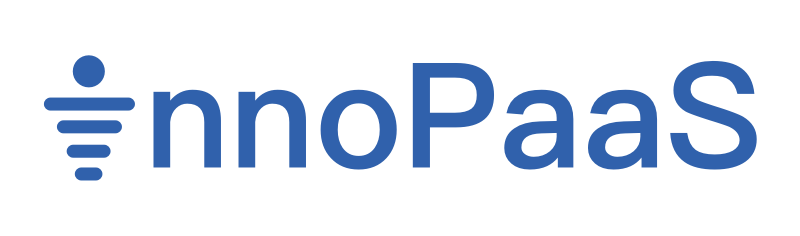whatsapp产品注册BM&WABA流程
Business Manager (BM) & WhatsApp Business Account (WABA)
WhatsApp已覆盖全球180多个国家和地区的20多亿用户。WhatsApp企业API为您提供简单、安全且可靠的全球用户触达渠道,双向交互功能:
通过WhatsApp发送一次性密码完成客户身份验证 发送单向WhatsApp消息用于通知 发送多媒体及个性化营销信息 在WhatsApp平台与客户沟通。 除API外,Innopaas还支持企业通过网页界面使用WhatsApp,包括批量发送营销消息,接收并回复客户消息,这是无需任何开发工作的简易解决方案。
WhatsApp名词解释
- BM:Business Manager商务管理平台,或者称为Business portfolio业务资产组合
- waba:WhatsApp business account(或WhatsApp Business API)
- sender:phone number发送手机号/显号
- template:模板,需要用模板开启会话,
- account:创蓝发送账号 也就是api key
相互关系: 1、一个BM(业务资产组合)可以创建多个waba,新建BM只能注册两个waba,需要等一段时间后才能再创建新的waba;
2、一个waba下可以创建多个sender,一个sender只会属于某一个waba,简单理解为waba与sender为单向一对多;
3、一个waba下面可以创建多个模板,模板名称+语言在该waba下唯一;
4、自动填充模板与app绑定(包名+哈希(散列)) 可修改模板下绑定的应用 可理解为应用只与模板关联;
5、sender就是发送手机号 和模板没有必然联系,同一个waba下的多个sender,按显号需求自行决定;
6、 2025年11月meta官方更新消息限额为BM总限额,多sender共享额度。 参阅sender消息限额文档
7、WhatsApp下发消息: 1.在这个号码用户没有回复上行之前,只能发送模板消息。发送验证码/通知模板消息 无限制;营销模板:24小时内,只能发送一条。 2.在这个号码用户回复后,在24小时内,可以给这个号码发送任何消息,包括文本。 3.如果发送后,这个号码24小时内,没在回复你。就只能发模板消息。回到条件1的状态。
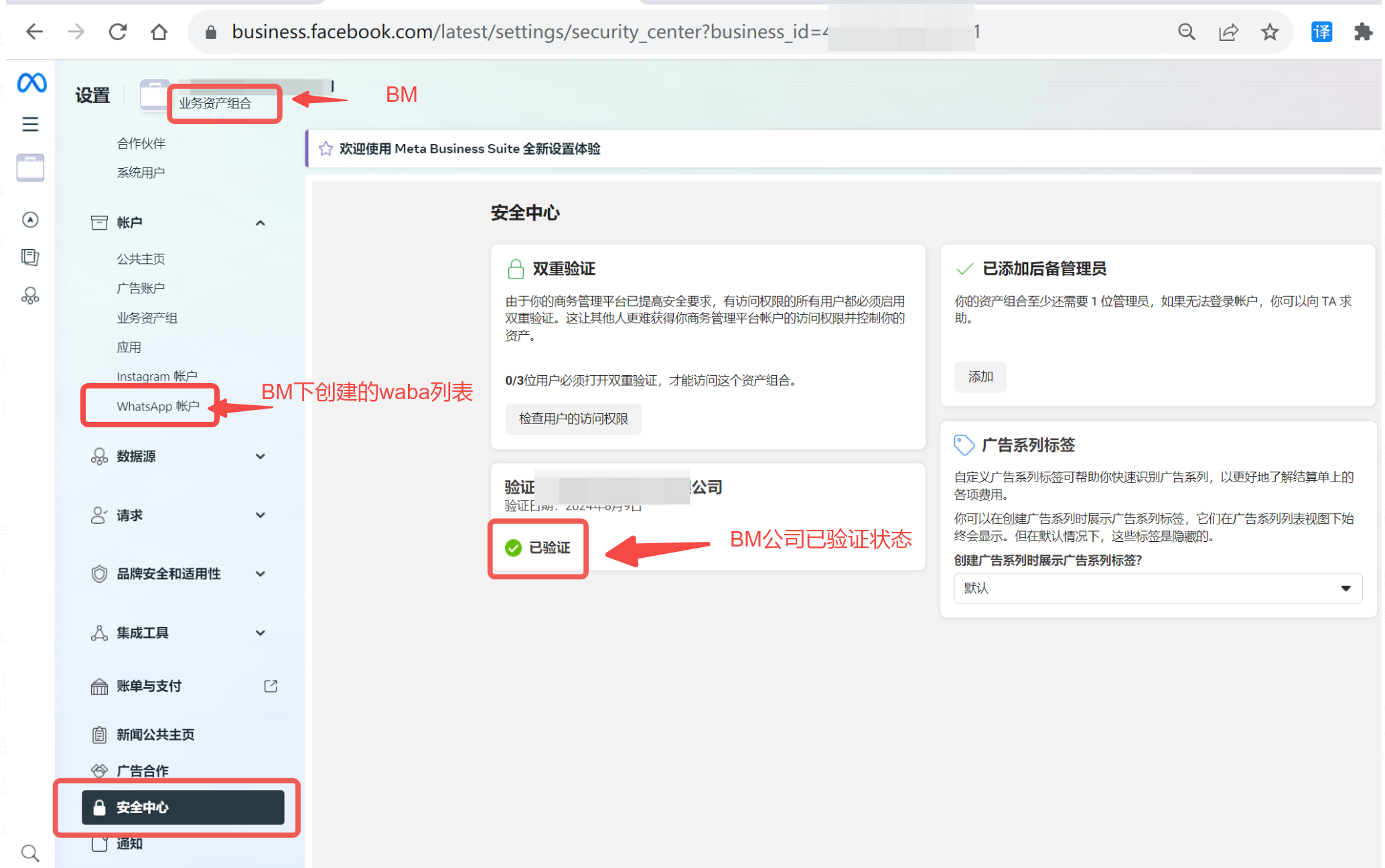
一、注册前准备材料
1. FB账号的BM(业务资产组合)的公司认证是已认证
如果FB账号的BM(业务资产组合)的公司认证是已认证,材料只需要准备一个海外号码。
准备一个未注册任何Whatsapp产品,正常收发短信、接打电话的海外户号码。
在BM的安全中心可查看是否已认证,地址:https://business.facebook.com/latest/settings/security_center?business_id=
facebook有已认证的BM资产组合如图所示:
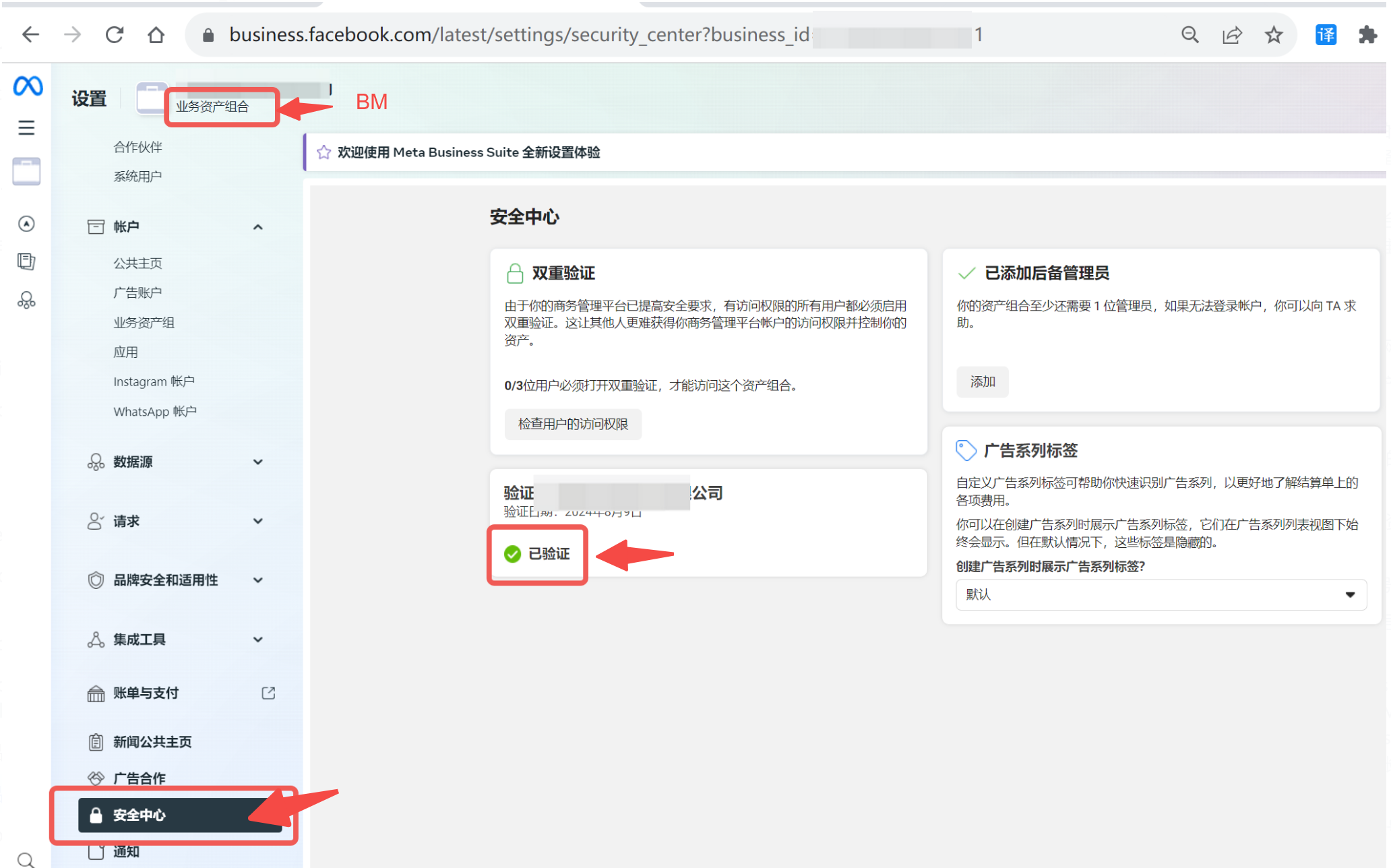
2. FB账号的BM(业务资产组合)没有进行公司认证,需要准备以下材料
1.Facebook账号:需要稳定没有被封,新FB账号需要同一ip同一设备登录养号几天;
2.作为Sender下发消息的号码:未注册任何WhatsApp产品,能够正常收验证码(语音验证码也可以),建议使用新的海外号码;
3.企业官网(官网必须含营业执照的企业名称全称、地址等信息)
4.企业邮箱(邮箱域名需同官网的域名一致)
5.企业的资质证书/营业执照:资质证书内需要含有企业名、地址、UEN(Business Tax ID/Registration Number)、企业电话号码(当地号码,可收验证码)等;
6.如果营业执照/资质证书里不包含当地电话号码,则还需提供以下带有号码的任意一份材料:
- a. 营业执照/公司章程;
- b.公司注册或许可文件;
- c.政府签发的公司税务文件:包括税务证明。不接受自行备案的税务文件;
- d.公司银行对账单;
- e.公共事业账单(水电费账单、话费账单、燃气账单等)
参考文档:https://docs.innopaas.com/v2.0/docs/the-process-of-creating-a-bmwaba
注意:
1.公司材料建议海外主体
官方可接受的文件列表:(上传的文件必须包含你输入的组织法定名称和电话号码且必须未过期。)
验证公司法定名称官方可以接受的上传文件类型: 公司银行对账单 公司注册或许可文件 公司税务文件 营业执照/公司章程
验证电话号码 支持的文件类型: 公司注册或许可文件 公司税务文件 营业执照/公司章程 水电费账单
2. 目前被封waba几率大的原因是博彩、信贷(无金融牌照)、网址访问不了/或者网址有明显敏感词”信贷”博彩“、国内大陆的主体材料
3. 如果公司认证使用域名认证,邮箱可以不必和官网域名一致。域名认证
4. 赌博和游戏允许的国家:澳大利亚、印度(各州将适用特定限制)、日本、哥伦比亚、墨西哥、秘鲁。具体政策请移步官方政策查看。
WhatsApp 商业消息传递政策:https://business.whatsapp.com/policy
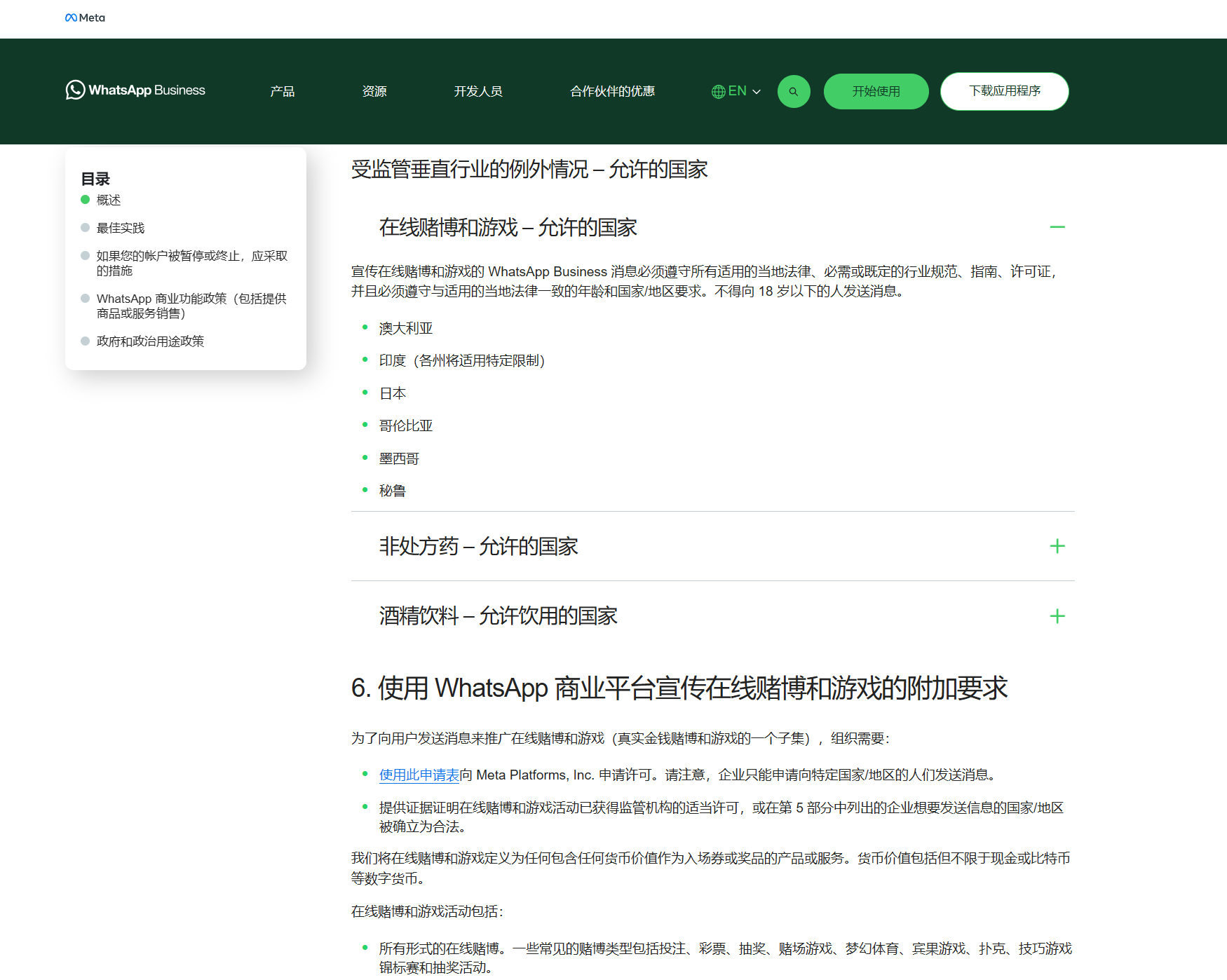
5.官方文档介绍BM的公司验证流程上传文件类型:
如果尝试验证公司时公司未列出,您可能需要上传正式文件证明您的公司已注册。这些文件应能够验证公司的法定名称以及公司的官方邮寄地址或电话号码。详情可查阅公司验证流程支持文件类型文档
公司验证接受的主要文件类型如下。请确保这些文件尚未过期,且由相关当局签发。
- 营业执照/公司章程
- 公司注册或许可文件
- 政府签发的公司税务文件:包括税务证明。不接受自行备案的说务文件
- 公司银行对账单
- 水电费账单:只接受营业地址和电话号码的水电费账单。水电费账单上必须有公司法定名 称。水电费账单不是公司法定名称验证所接受的文件
6. 官方文档介绍BM公司认证流程被拒的可能原因列表
如果您已开始公司验证流程且已提交文件,但仍无法通过验证,则可能需要提交更多信息。如果申请被拒,您可能有资格就此决定提出申诉。您可以在安全中心查看公司验证状态。详情可查阅验证公司遇到的问题文档
- 您提交的文件不属于可接受类型;
- 上传的文件是自行出具的文件;
- 文件语言不受支持;
- 文件无法查看;
- 文件已过期;
- 文件未载明公司法定名称;
- 文件中的名称与公司名称不一致;
- 文件不含业务地址或完整业务地址,或者此地址与您的业务地址不符;
- 文件不含公司电话号码或与公司电话号码不符;
- 验证所需的其他文件;
7WhatsApp Business 商家显示名命名规则详情查阅显示名守则
8具有国际认证费率的国家:详情查阅国际认证费率文档
- 埃及
- 印度
- 印度尼西亚
- 马来西亚
- 尼日利亚
- 巴基斯坦
- 沙特阿拉伯
- 南非
- 阿拉伯联合酋长国
二、innopaas注册流程
Innopaas平台新版本发布,流程稍有变化,正在更新中
1.登入innopaas平台官网
如已有注册的账号,请直接登录:https://innopaas.com/control/login,邮箱和手机号码都可以登录。
注意:没有账号可以联系商务开通账号,开通账号密码会短信下发到手机上;
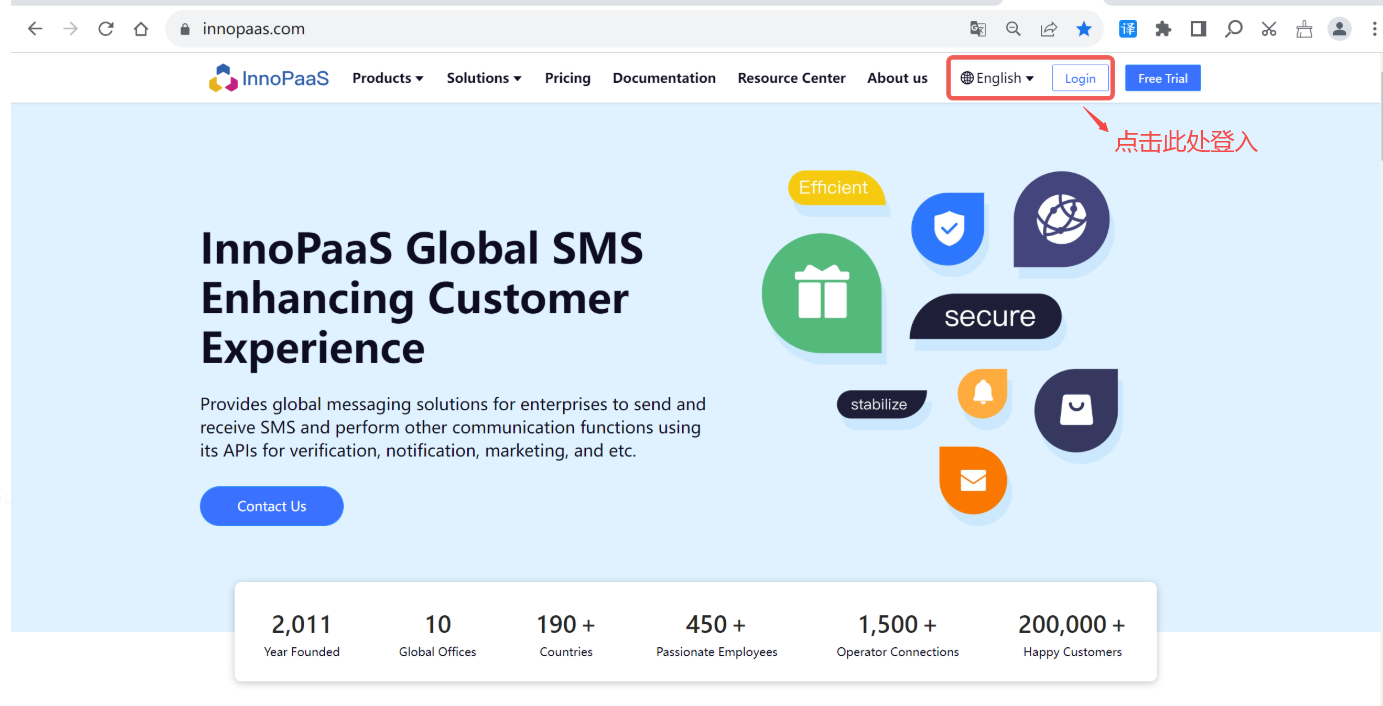
点击“Accept!”同意cookies后,可以成功登入。
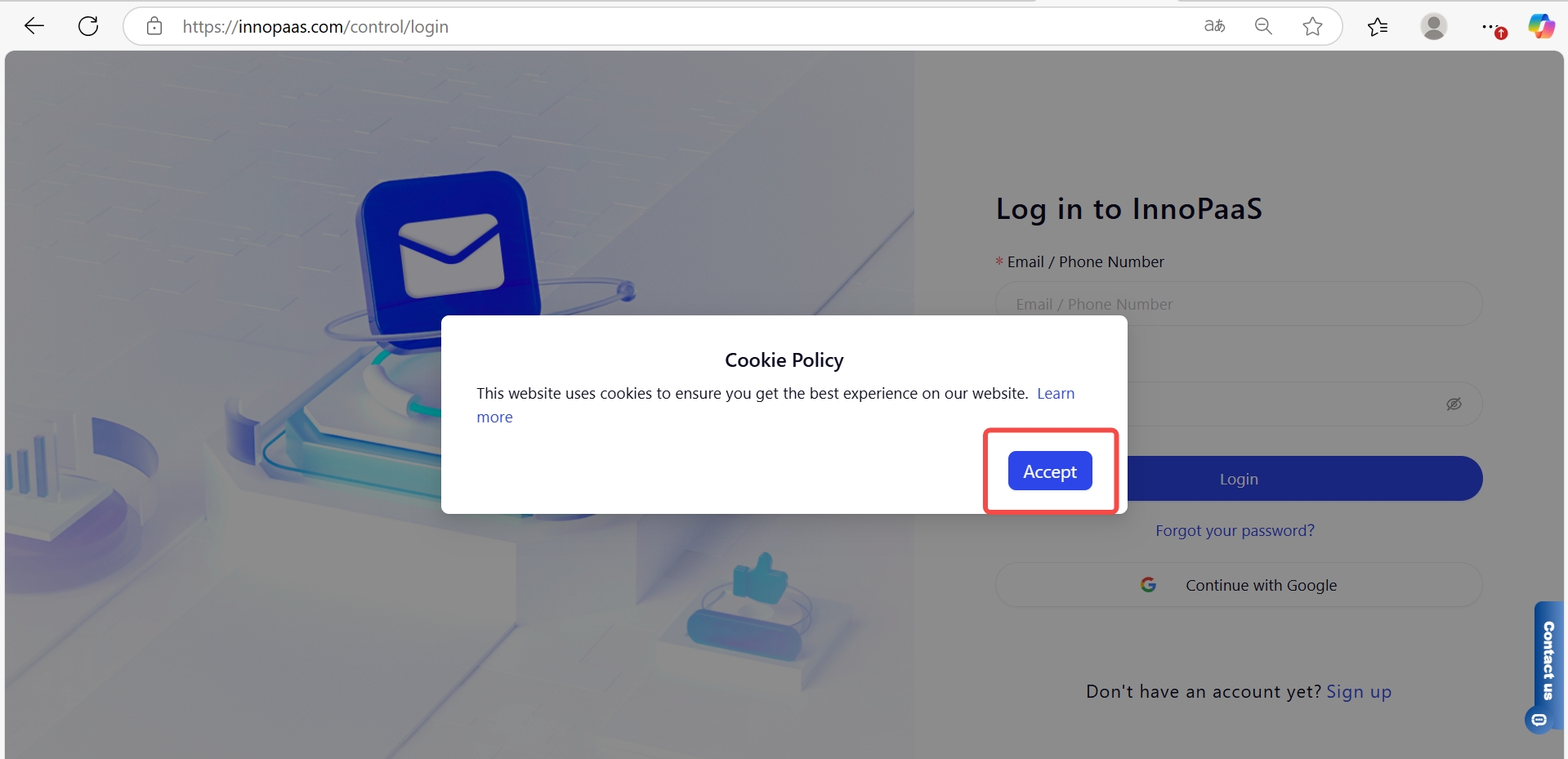
2. 激活WhatsApp产品
点击WhatsApp下的菜单Overview激活产品
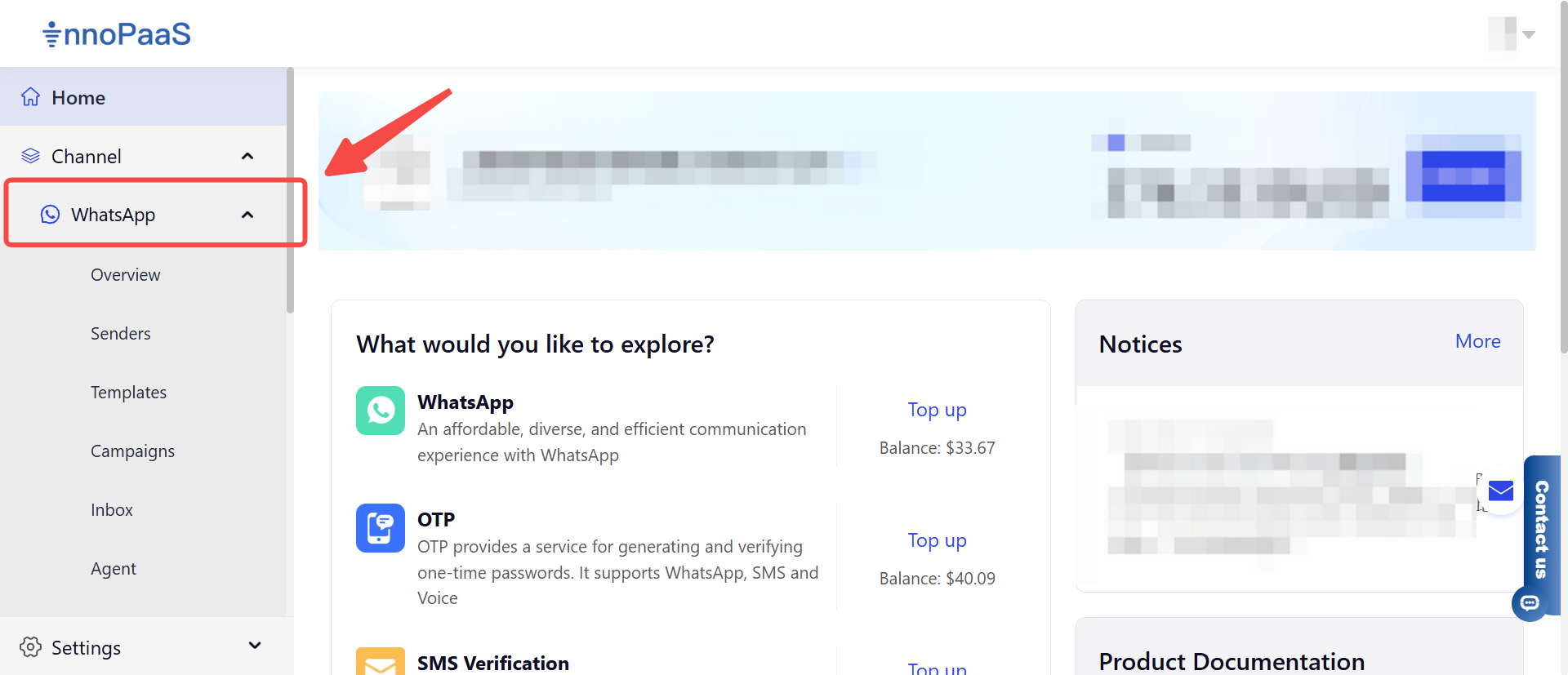
三、注册waba流程
3.1 FB账号有BM已认证的waba注册流程
注意:官方流程有更新,部分客户的注册流程可能会有差异,下列不同显示的注册流程参考示例
浏览器登录BM已认证的FB账号,登录innopaas账号,然后按照以下截图的流程注册新waba。
①
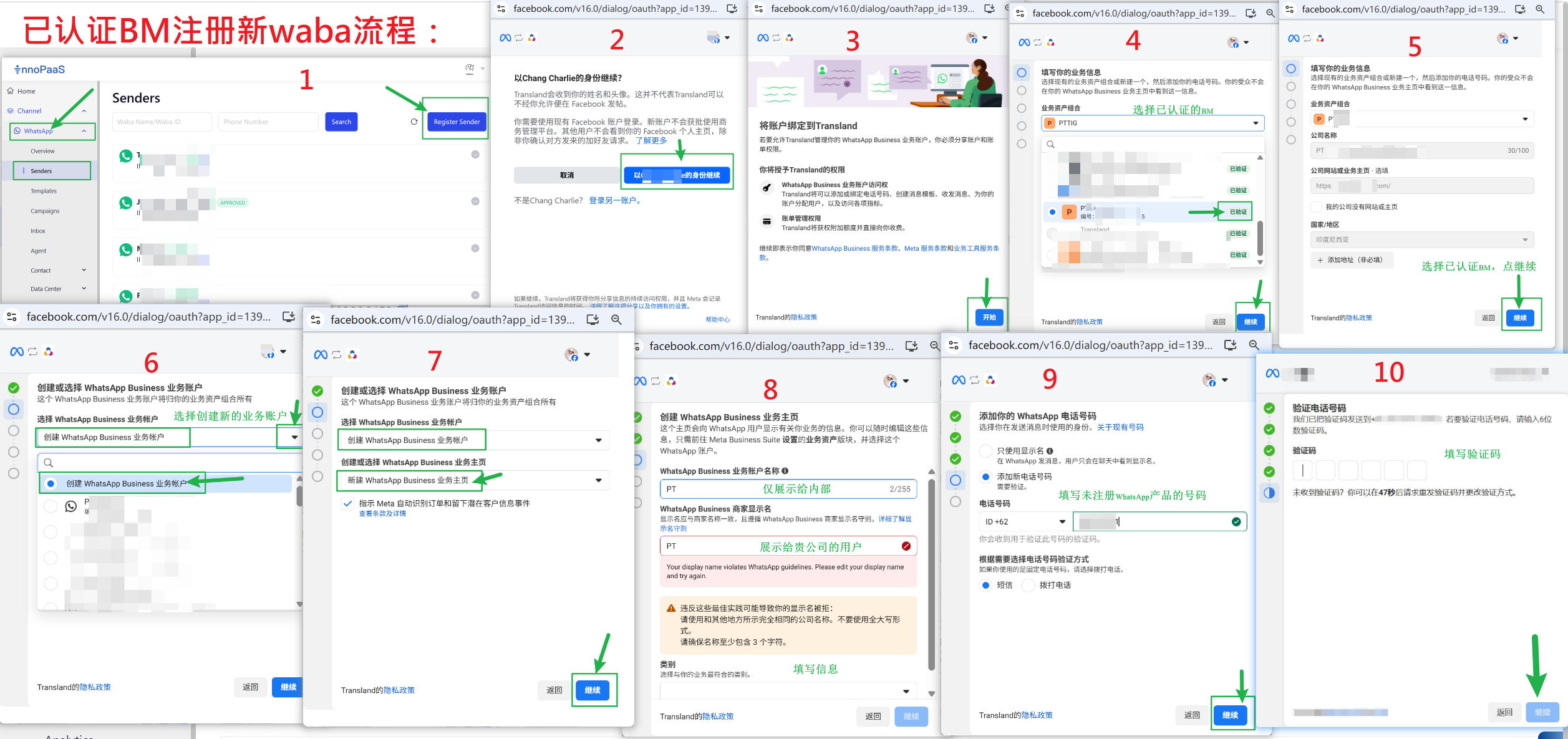
②
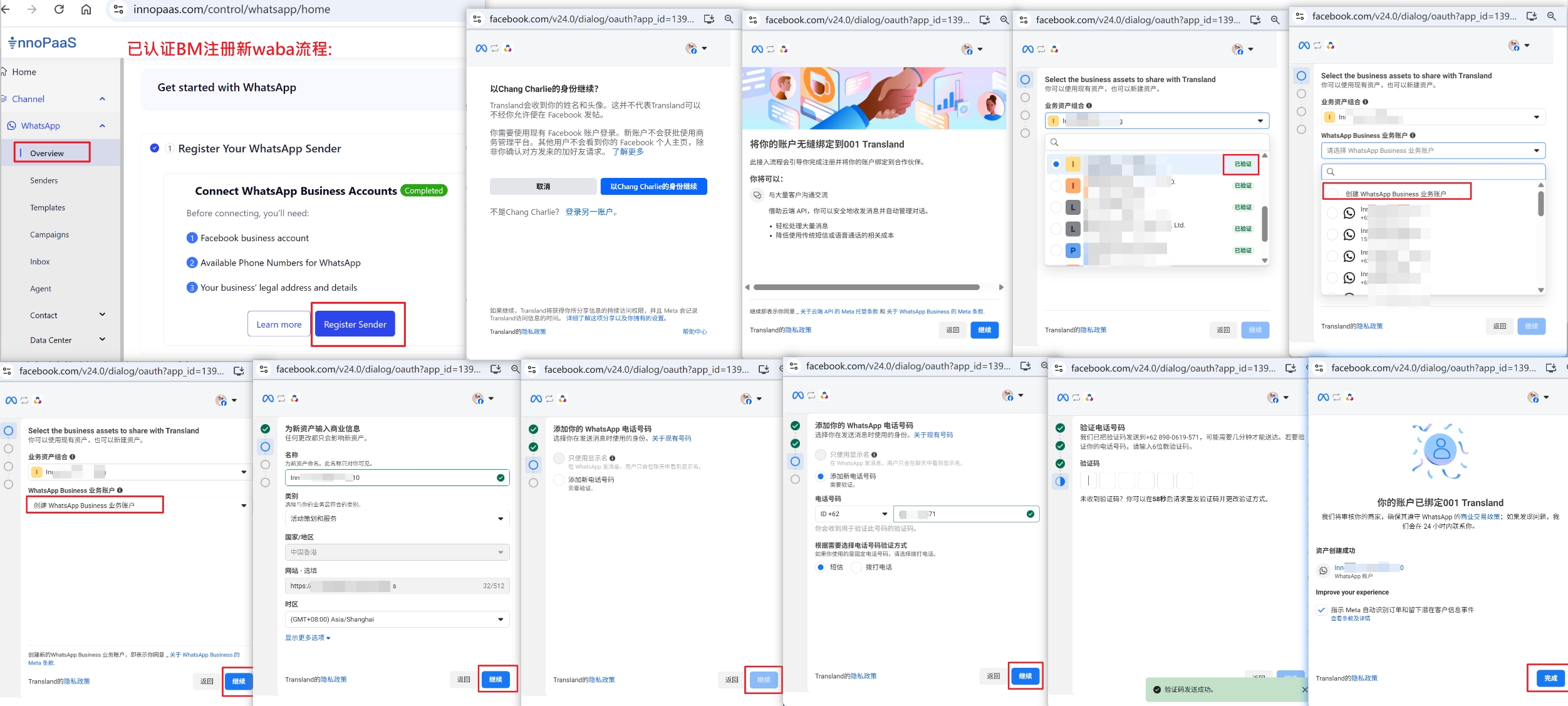
3.2 FB账号无BM(业务资产组合)注册waba流程
3.2.1 登录innopaas账号
进入Whatsapp产品Overview页面,点击Register Sender
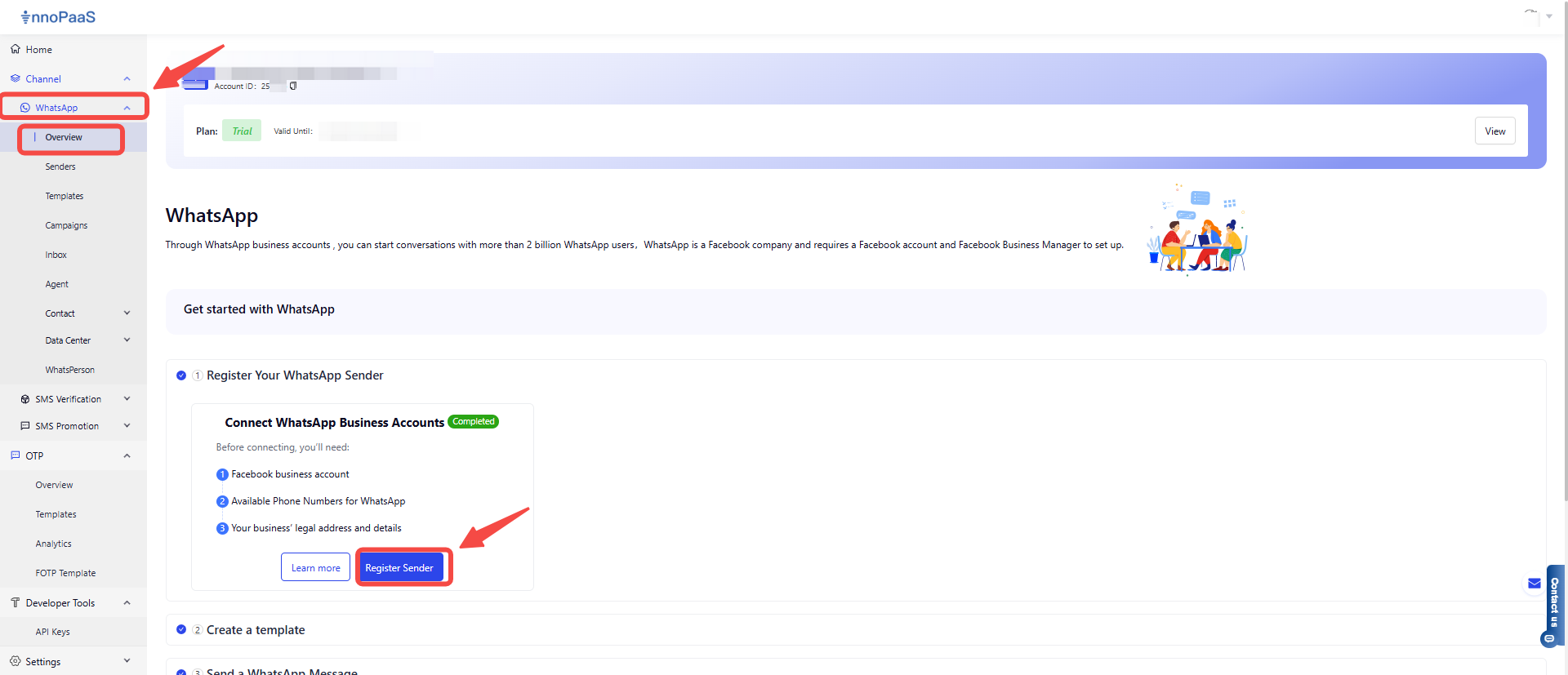
3.2.2 登录Facebook账号,开始注册流程
如果同一个浏览器登录已登录FB账号,那该步骤忽略,执行下一步3.2.3
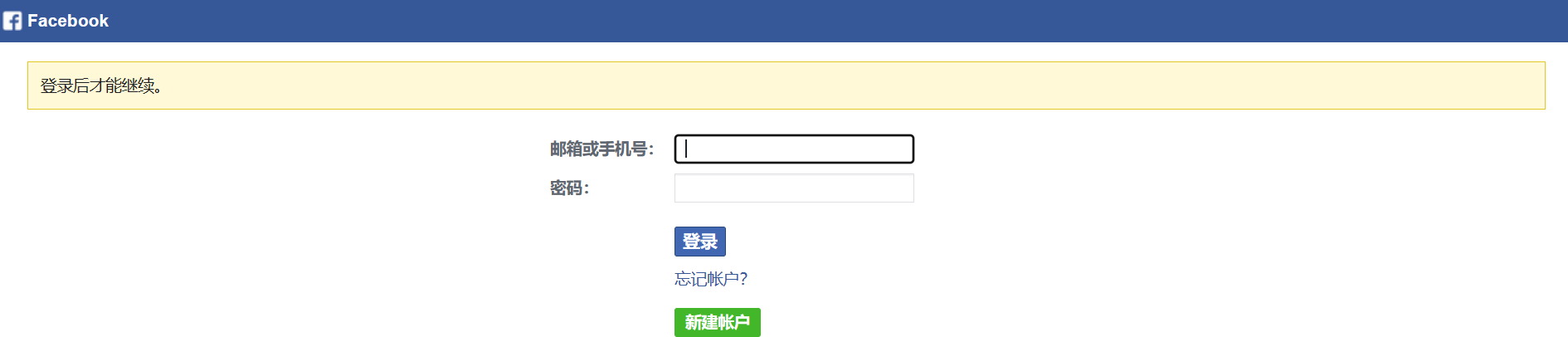
3.2.3 进入创建Business manager(以下简称:BM)账号和Whatsapp Business(以下简称:WABA)账号的流程
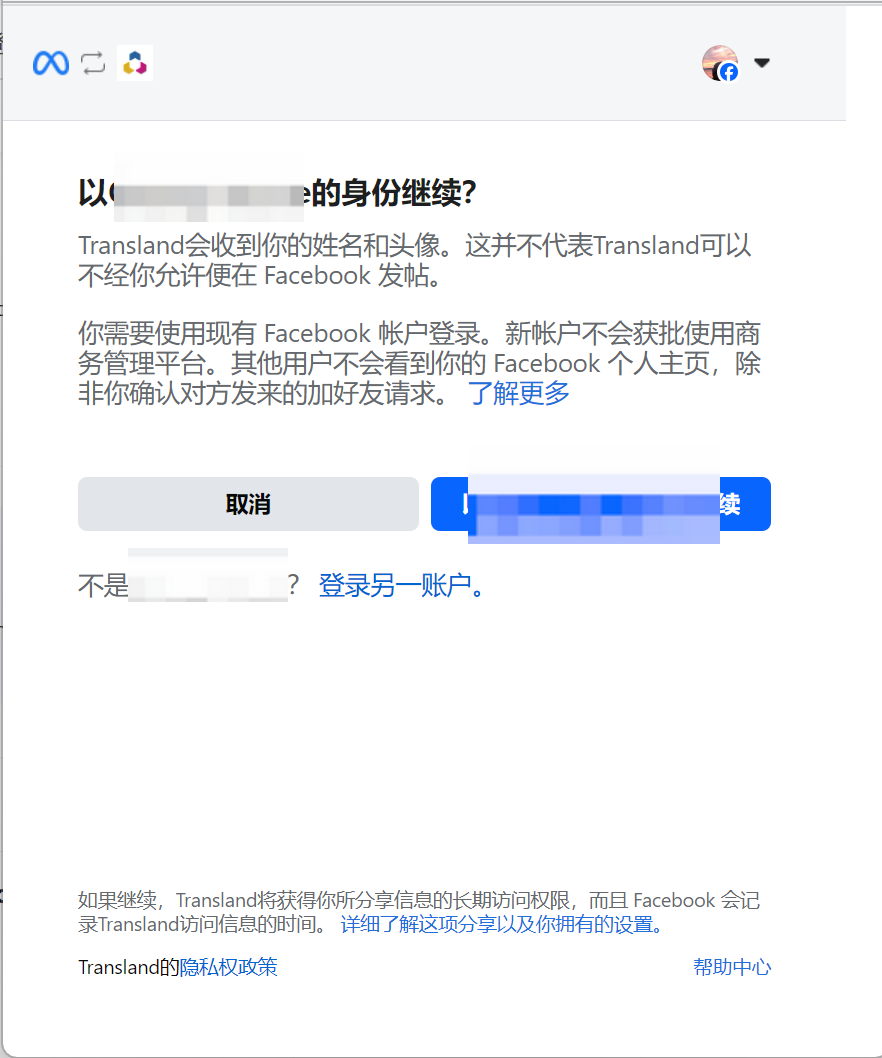
3.2.4 同意将您的相关账号交由Transland托管
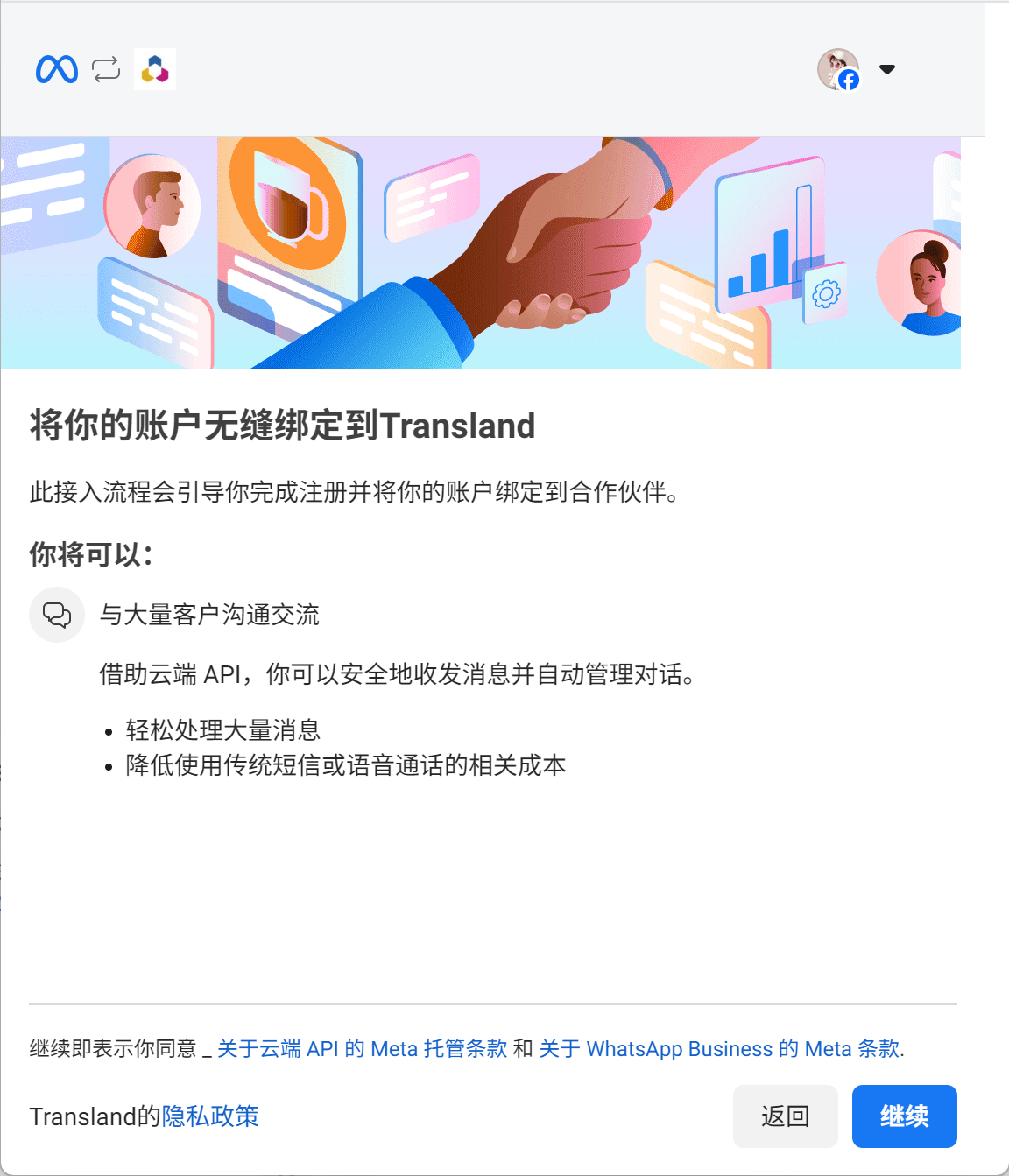
3.2.5 创建BM账号
按照公司资质材料信息进行填写;其中,“公司邮箱”栏需要填写企业邮箱;“公司网站”栏需要填写公司官网的网址。
注意:公司官网必须可正常访问,网页能够体现公司的名称;
如果选择邮箱验证,则网址的域名应是企业邮箱的后缀。例如:公司名称为 Dagongsi company, 公司官网网址应为 www.dagongsi.com ,公司邮箱应为[email protected]

3.2.6 开始创建属于自己的BM 和WABA主页

3.2.7 填入手机号码;注意:该手机号码需要未注册Whatsapp旗下任何产品的
注意:建议绑定海外手机号,不容易被封
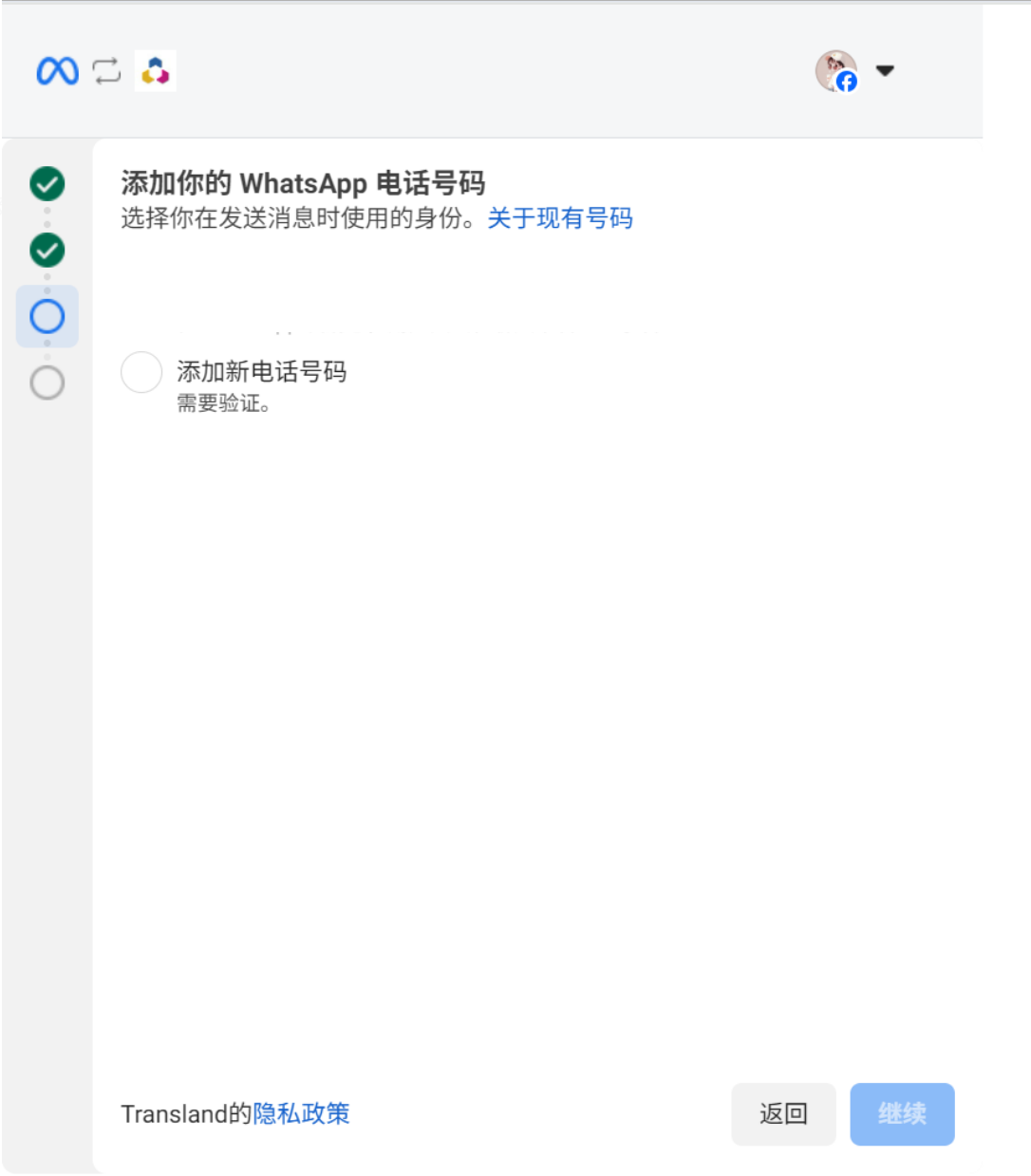
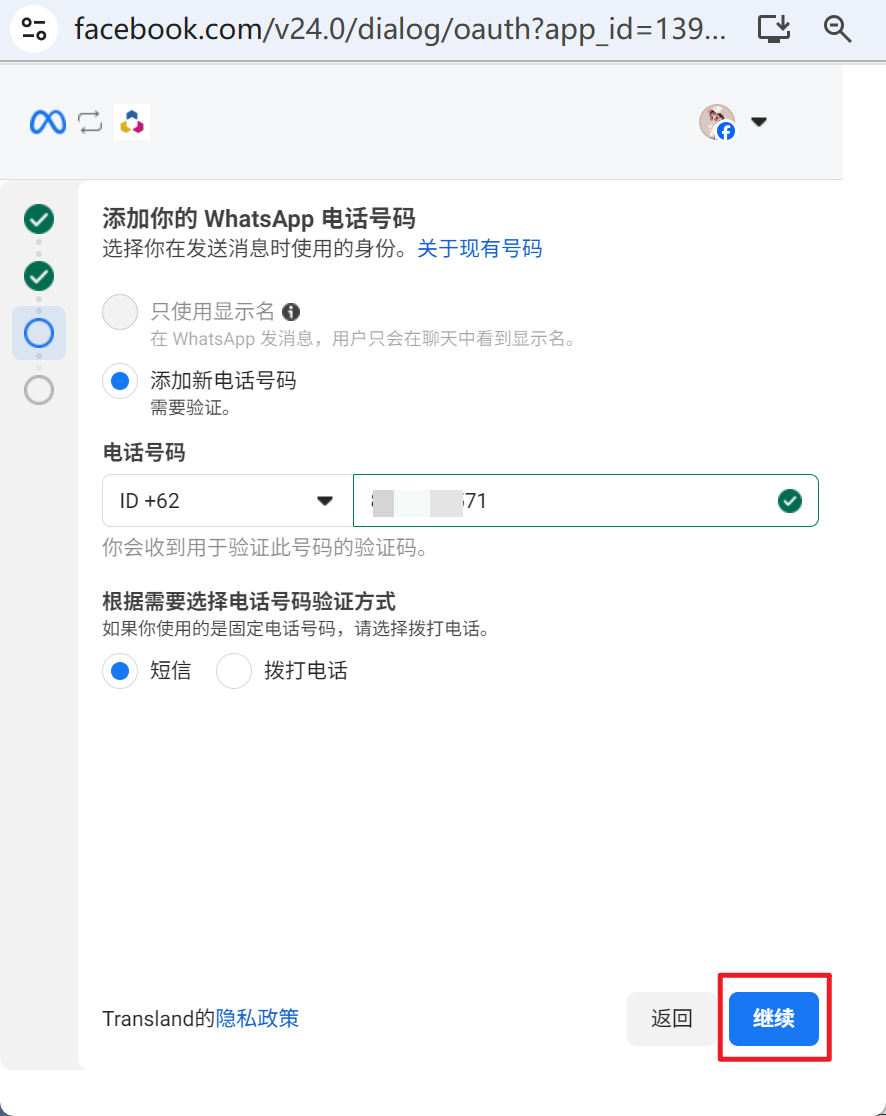
3.2.8 填写手机号收到的验证码
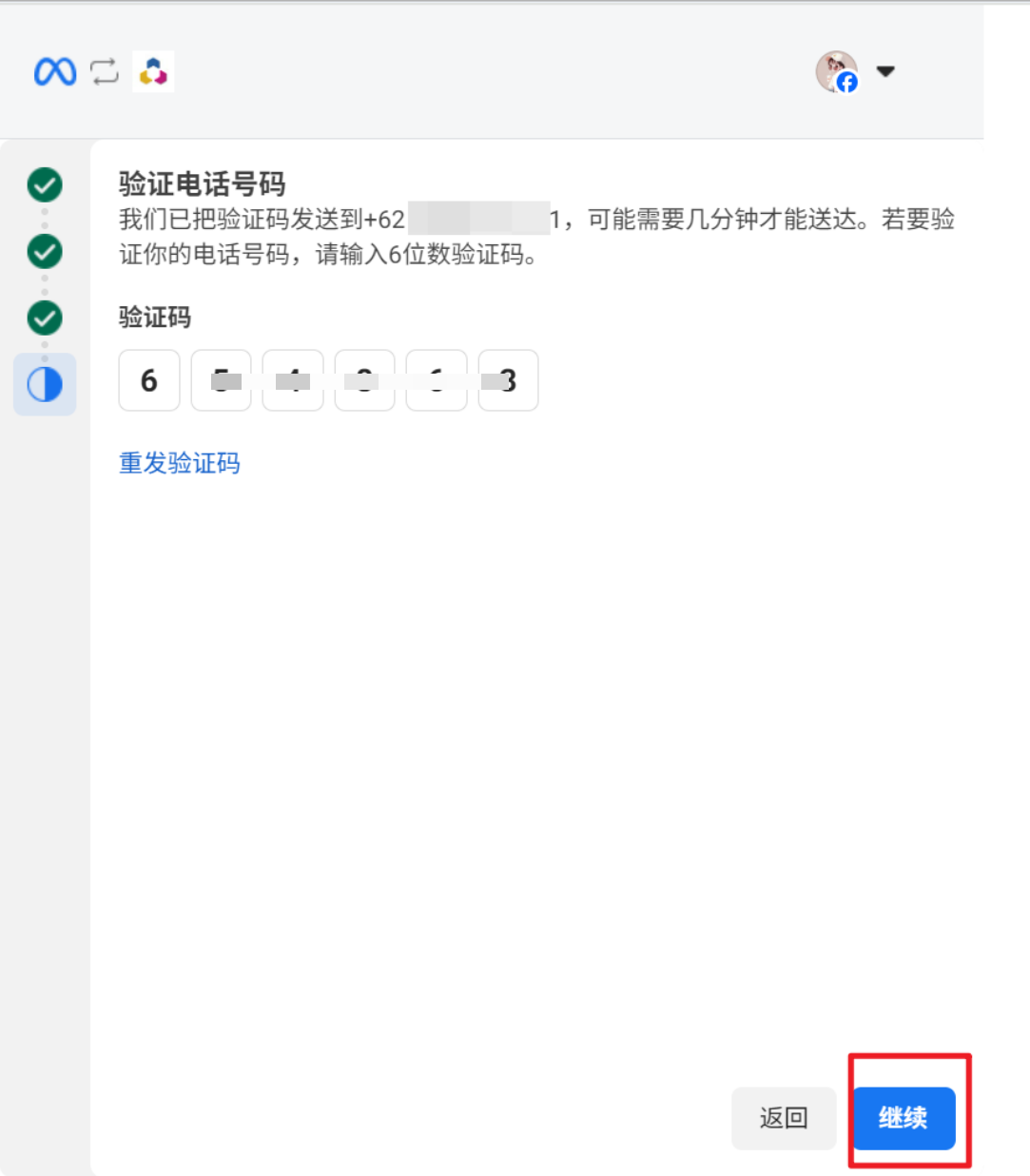
3.2.9 完成WABA账号的注册,可以进入使用
点击完成后,创建waba流程完成。
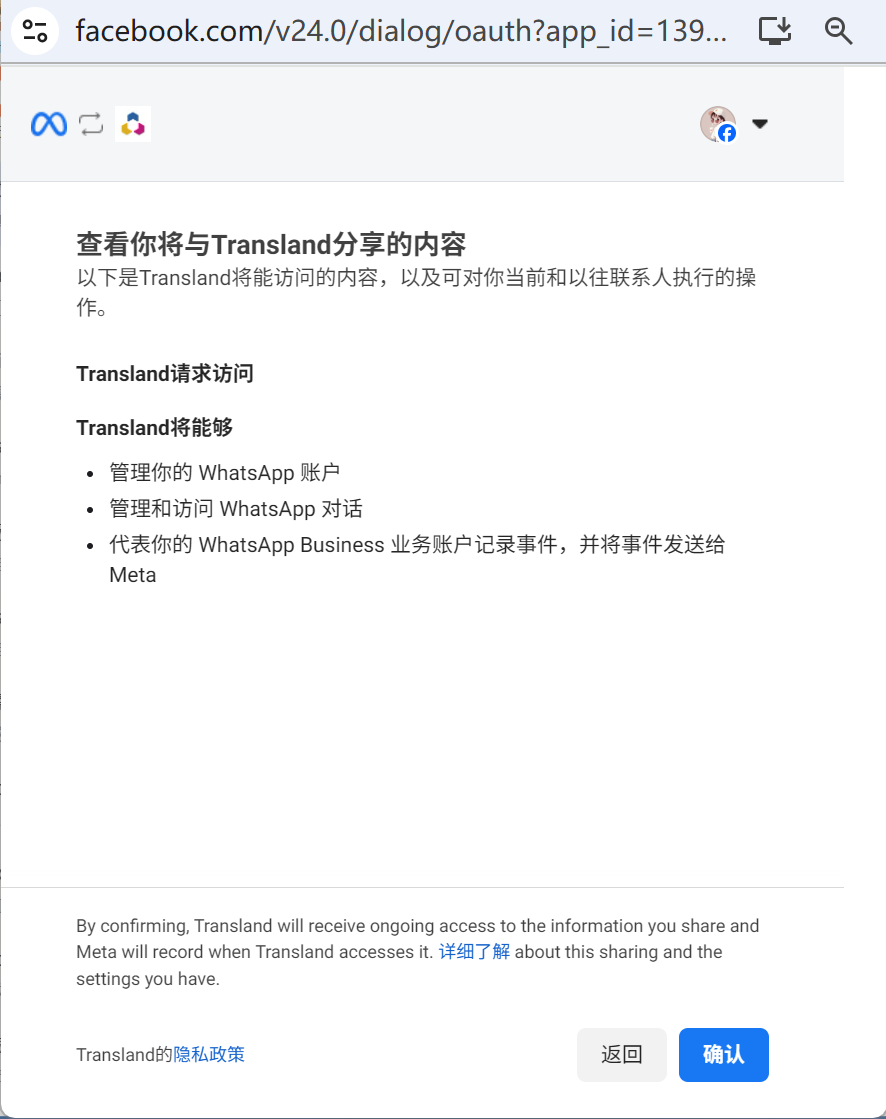
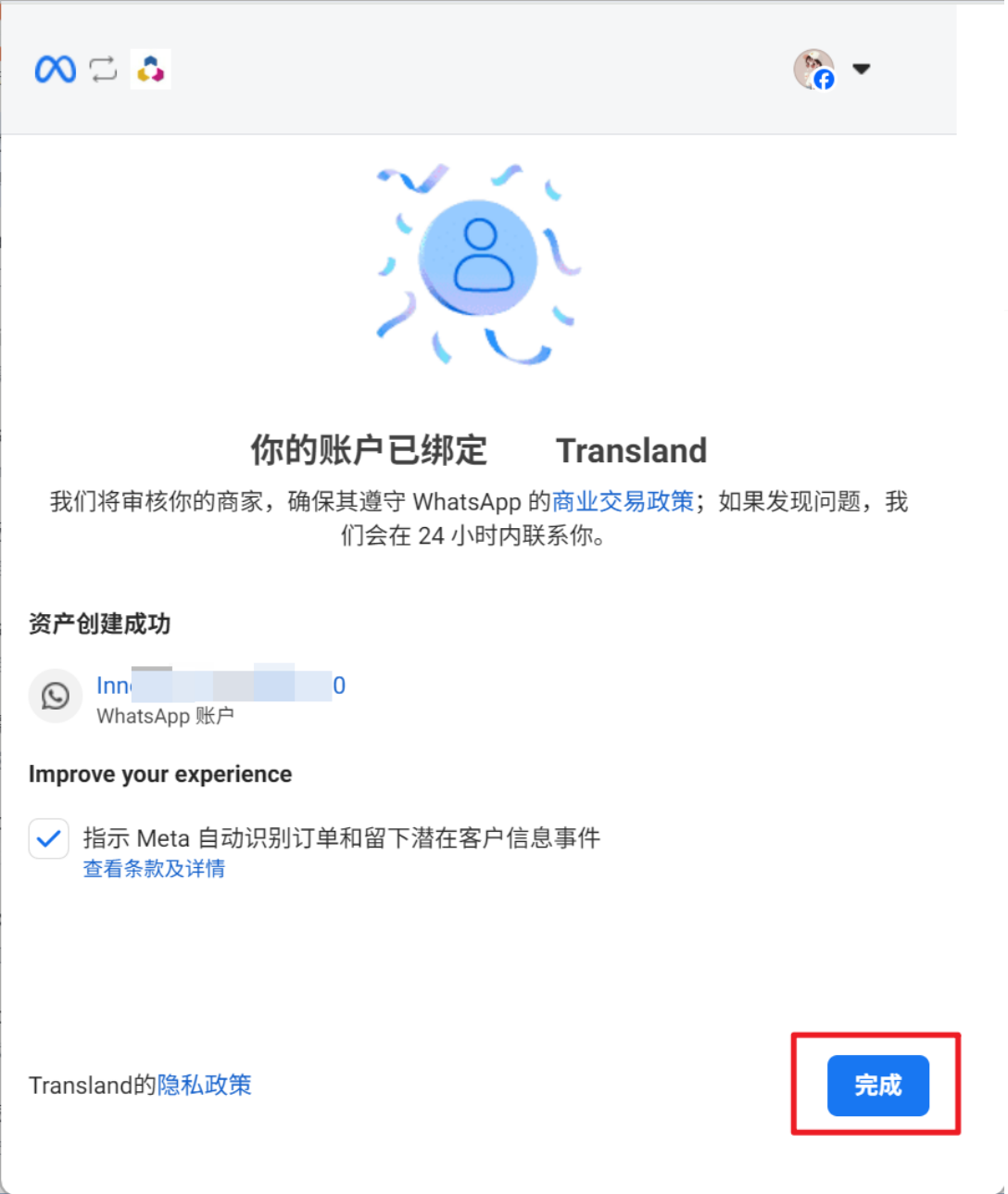
3.2.10 waba创建成功,在BM可查看waba
WhatsApp账户地址:https://business.facebook.com/latest/settings/whatsapp_account?business_id=
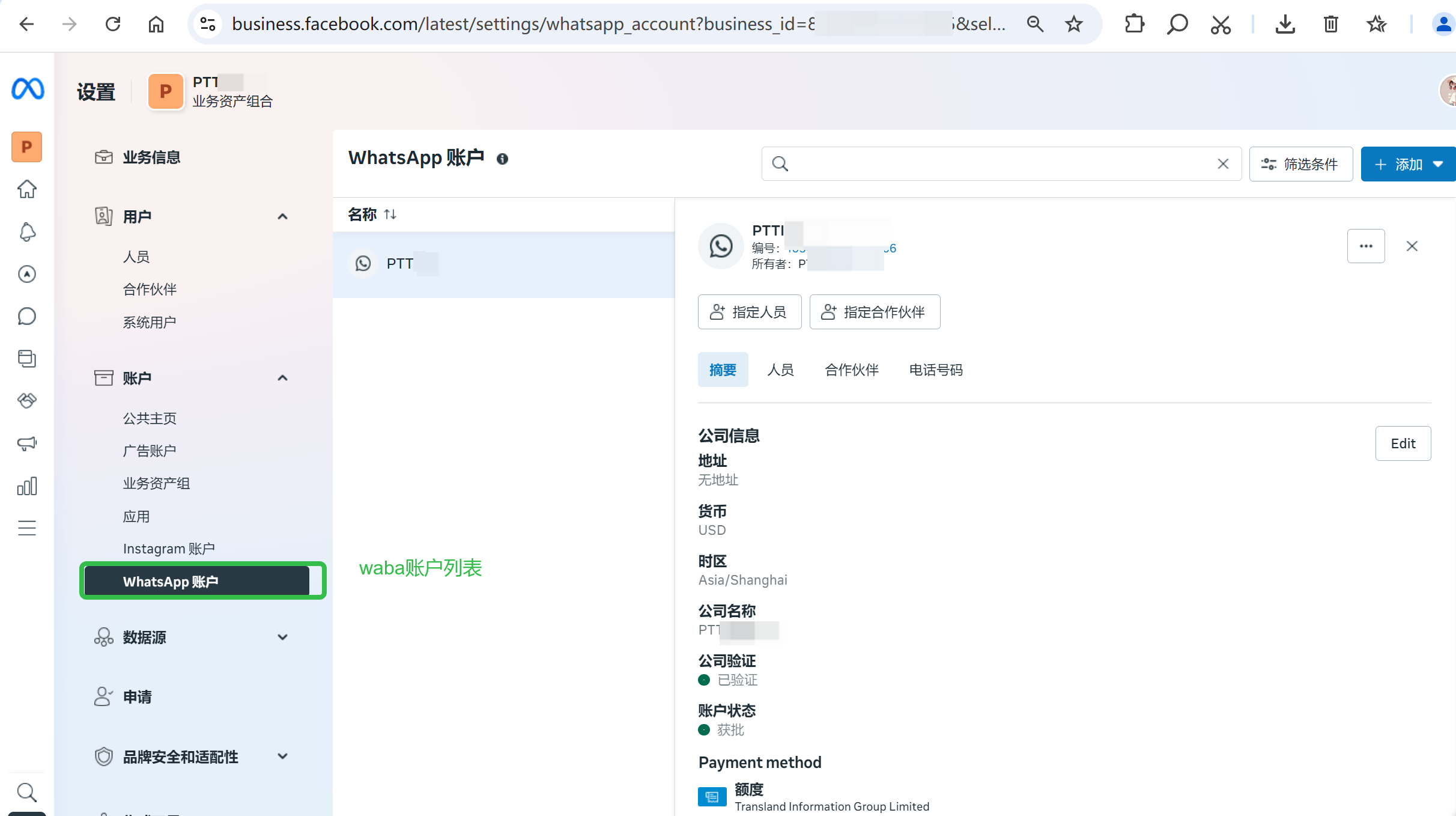
3.2.11 企业认证
返回BM账号并进行Business Verification(BV,即:企业认证);左侧 安全中心---验证(公司名) 安全中心地址:https://business.facebook.com/latest/settings/security_center?business_id=
建议先域名认证,后再进进行企业认证,详细请参阅域名验证文档
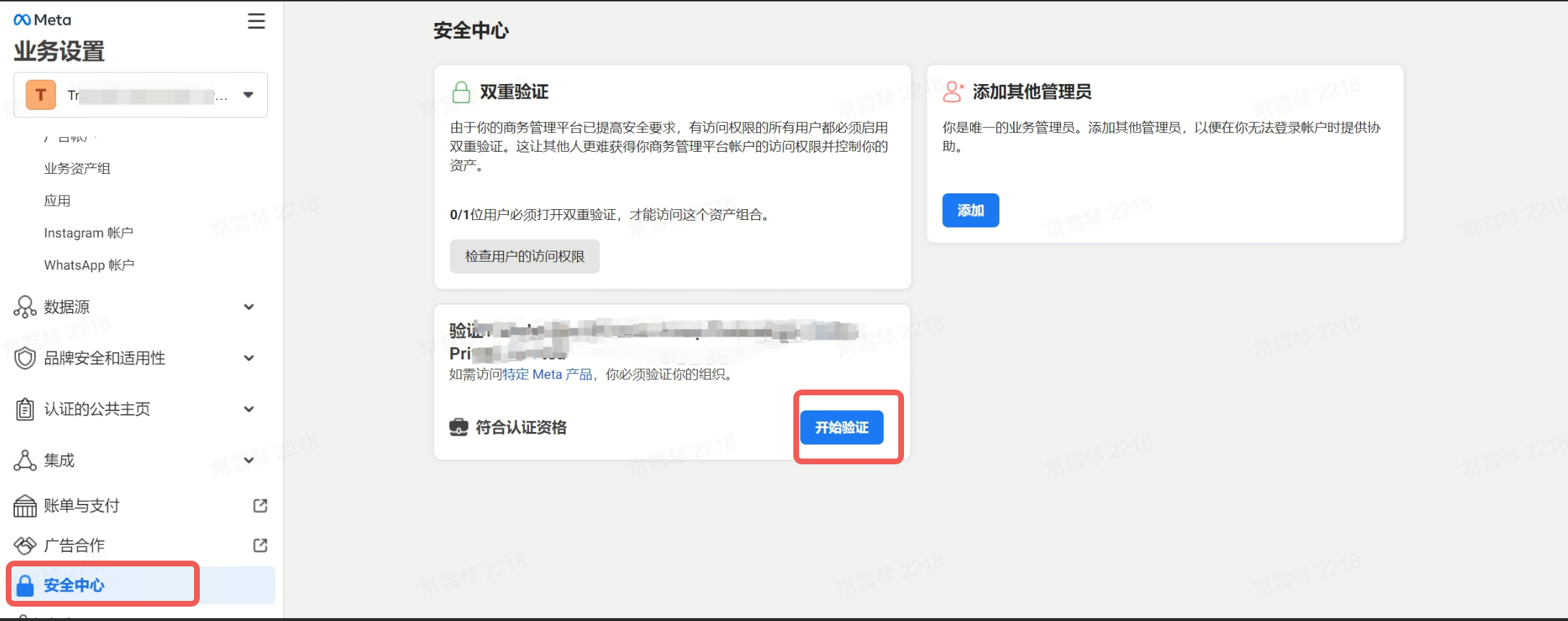
3.2.12 填写公司认证信息
按照公司资质证书上的真实信息填写所在国家/地区、组织名称、地址等信息;注意:选择组织所在国家/地区后,用来接收验证码的手机号必须是该国家/地区的手机号!
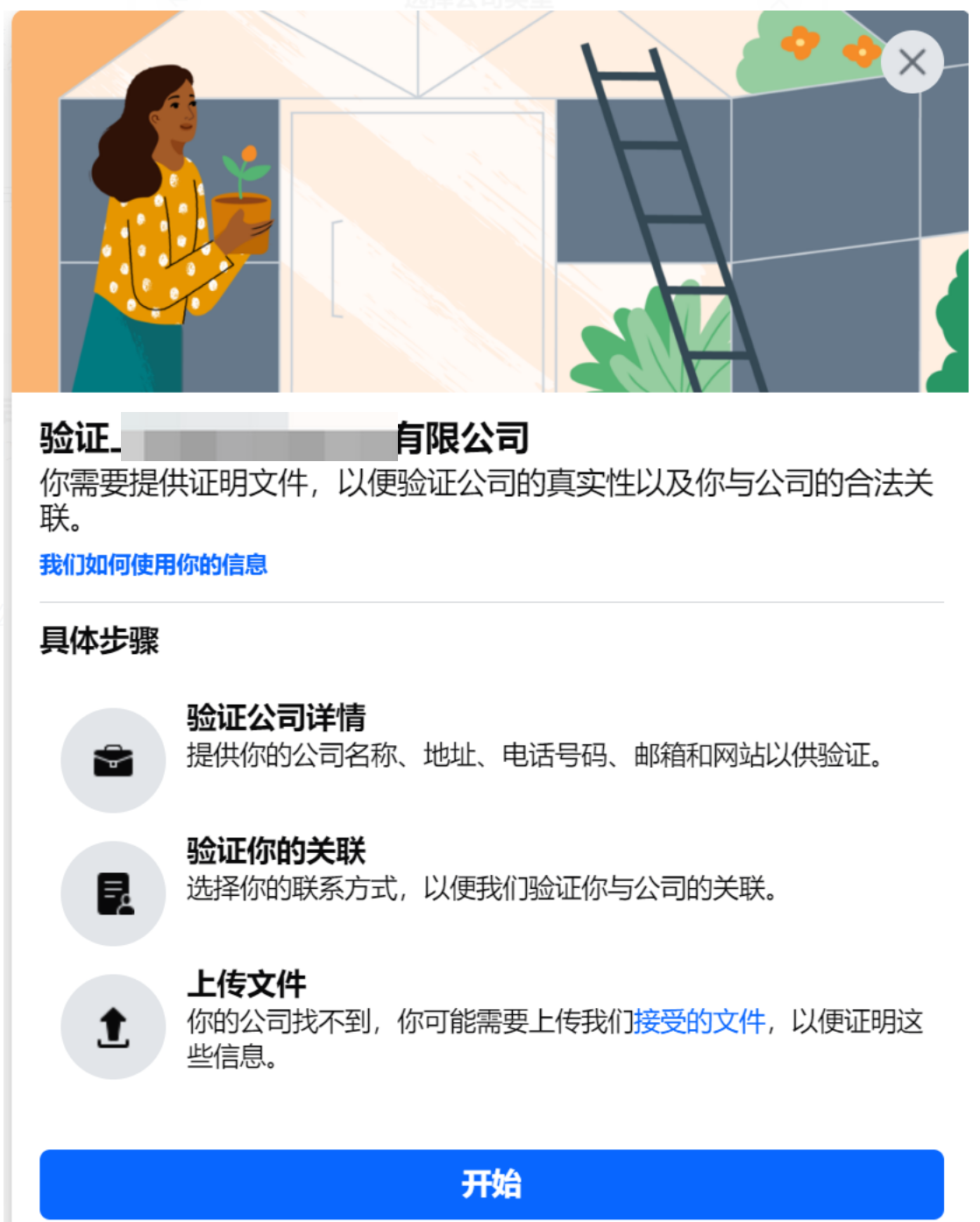
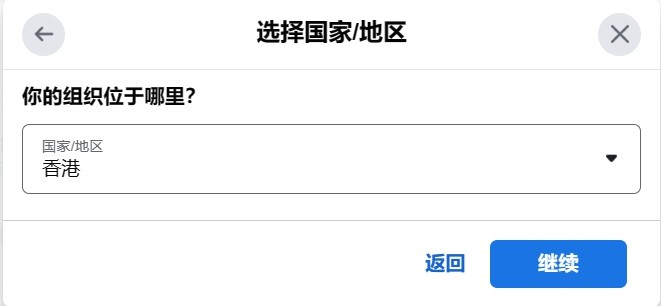
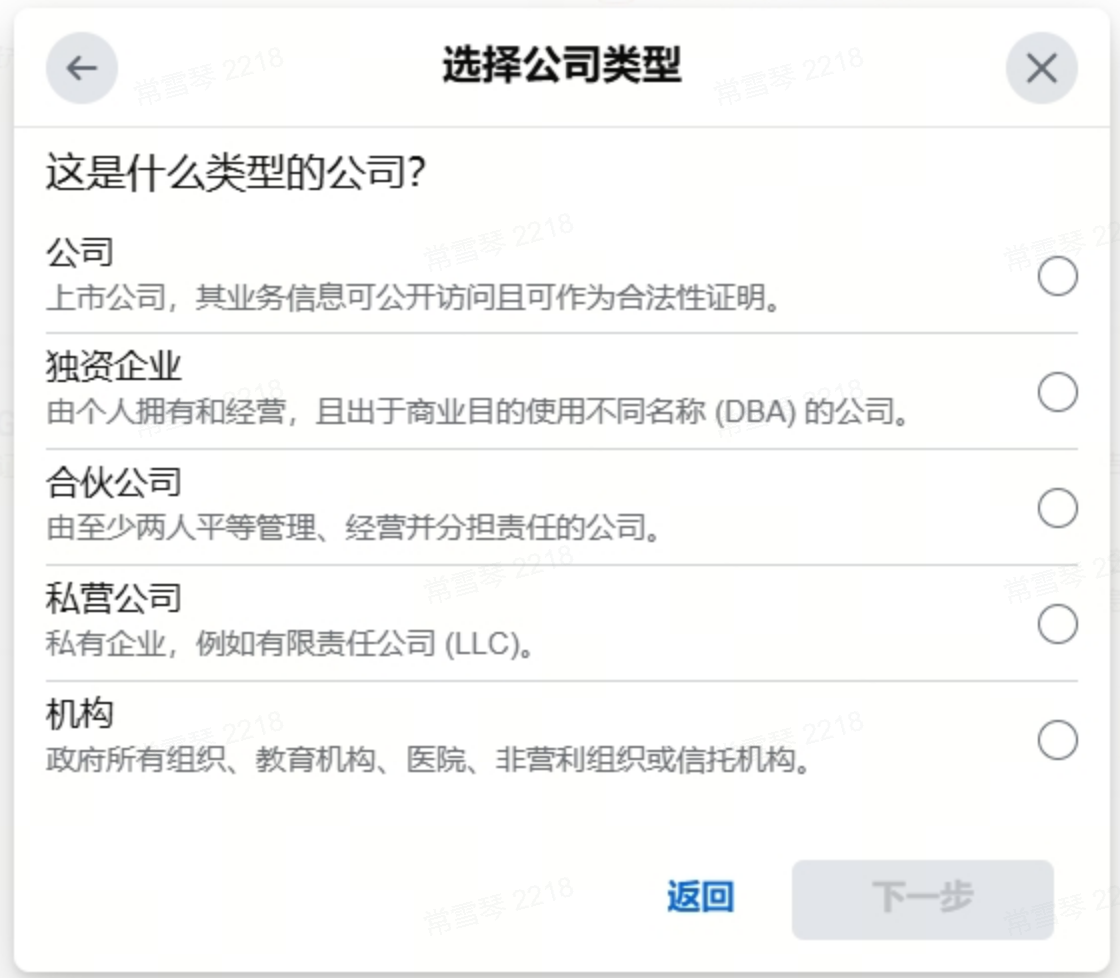
填写公司详细信息,按照公司资质材料填写,填写内容与文件的内容一致。
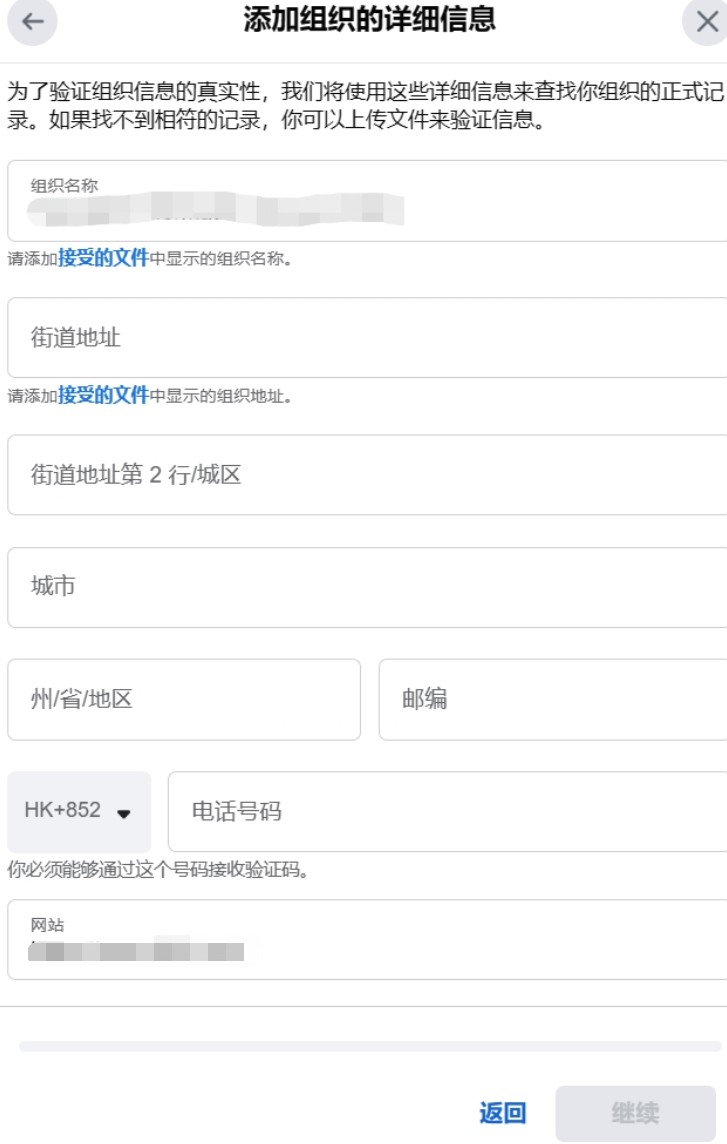
3.2.13 选择合适自己的方案进行账号所有权的验证。
meta公司认证流程不固定
注意:推荐使用邮箱或者域名验证方法。因为如果资质证书中没有手机号码,进行验证的话通过的可能性比较小。
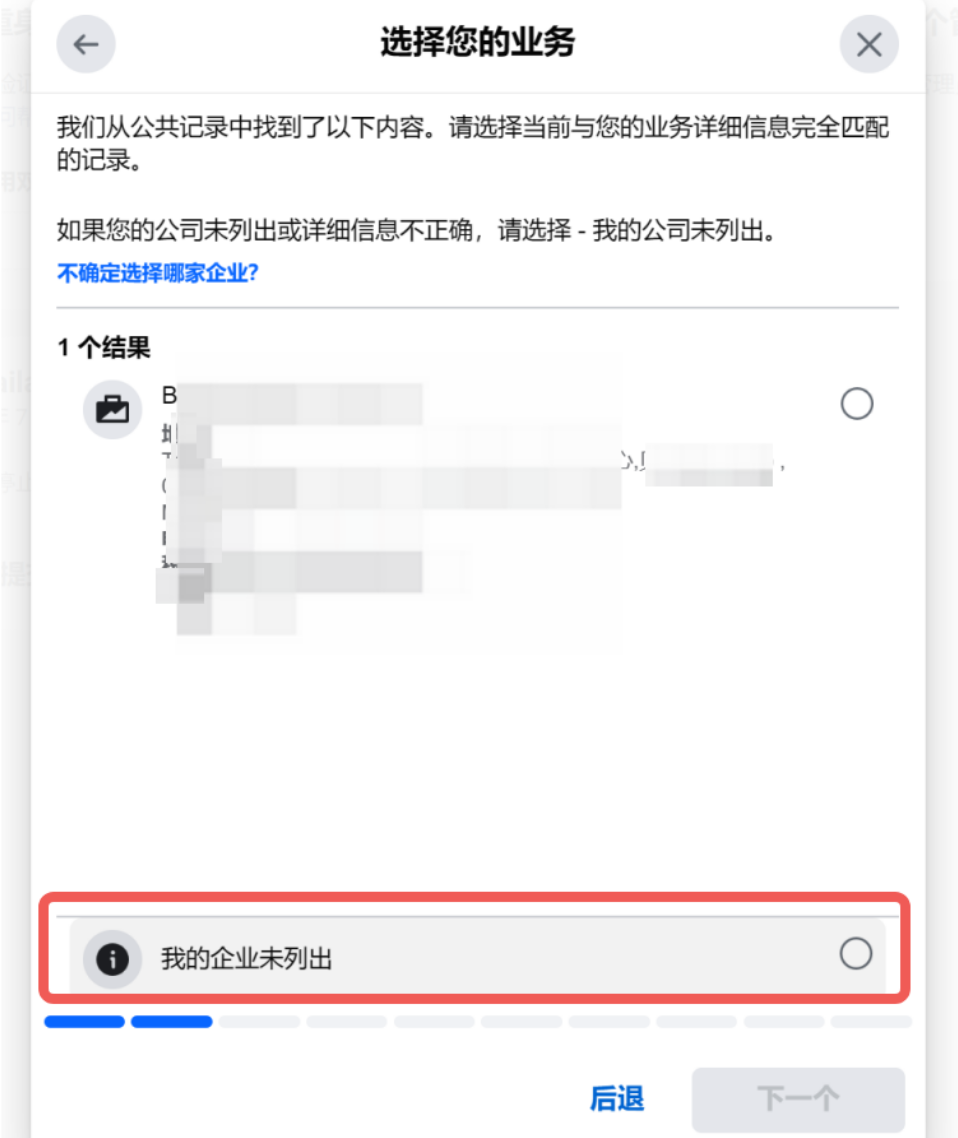
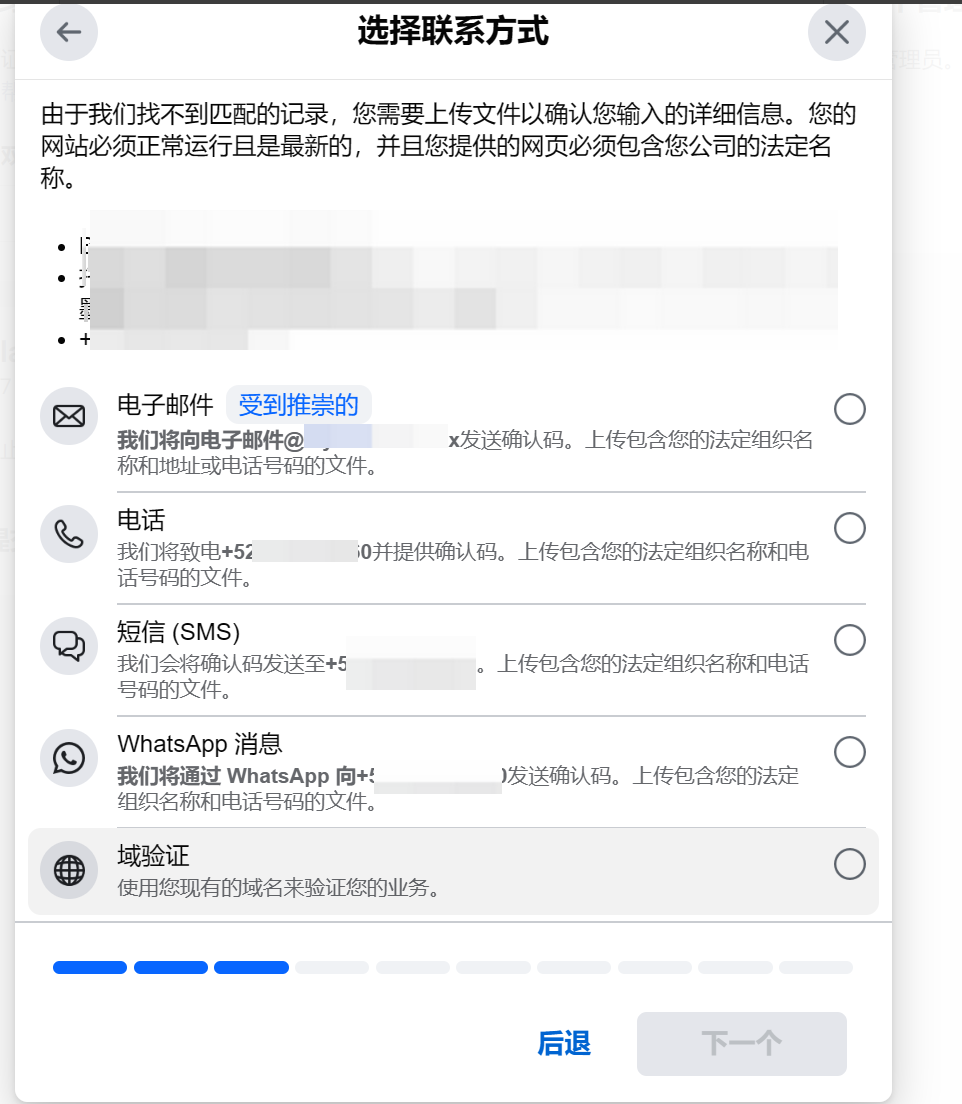
3.2.14 根据要求上传相关证书
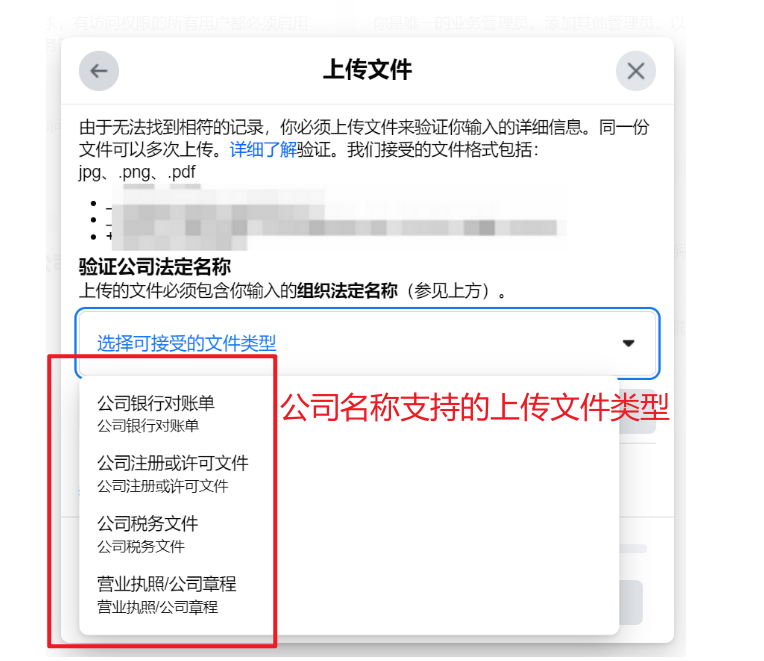
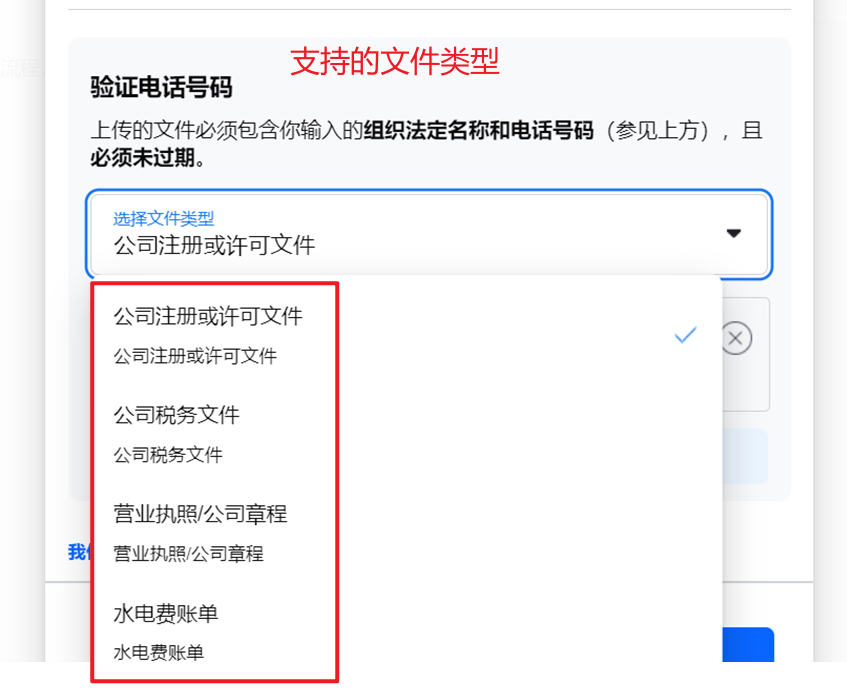
3.2.15 邮箱验证
若选择了邮箱验证(推荐),则需要输入与公司官网的域名相⼀致的邮箱进行验证。例如:官网为 www.dagongsi.com, 邮箱应为[email protected]
注意:如果邮箱无法验证码,可以按3.2.17步骤进行域名认证
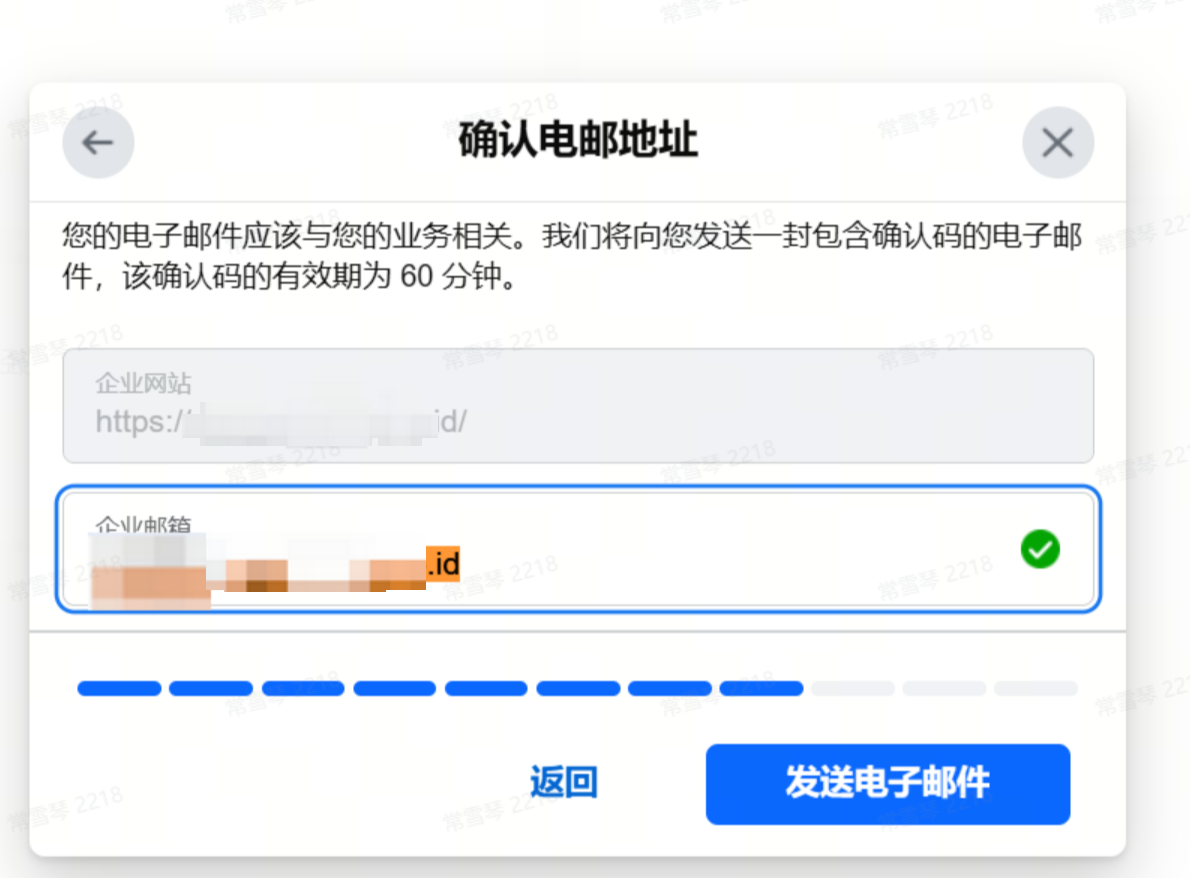
3.2.16 提交成功
提交成功后,会进行为期约为2天的等待,让Meta能够审核资质。(这里就耐心等待Meta所反馈的结果就好,是我们无权操控的)
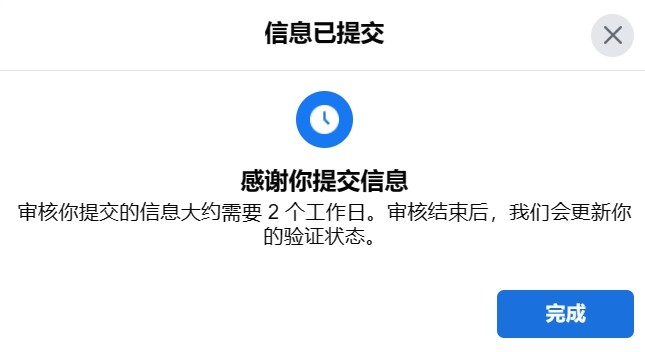
3.2.17 域名认证
操作步骤:品牌安全的网域,添加域名。
- 认证域名的时, BM后台会提供一行代码,要求在网页的header 标签代码里加入meta标签内容,网页添加成功后,点击验证域名,验证成功后。详细参阅域名验证文档。
- 再进行 开始公司验证,选择域验证。
网域(Domains)地址:https://business.facebook.com/latest/settings/domains?business_id=
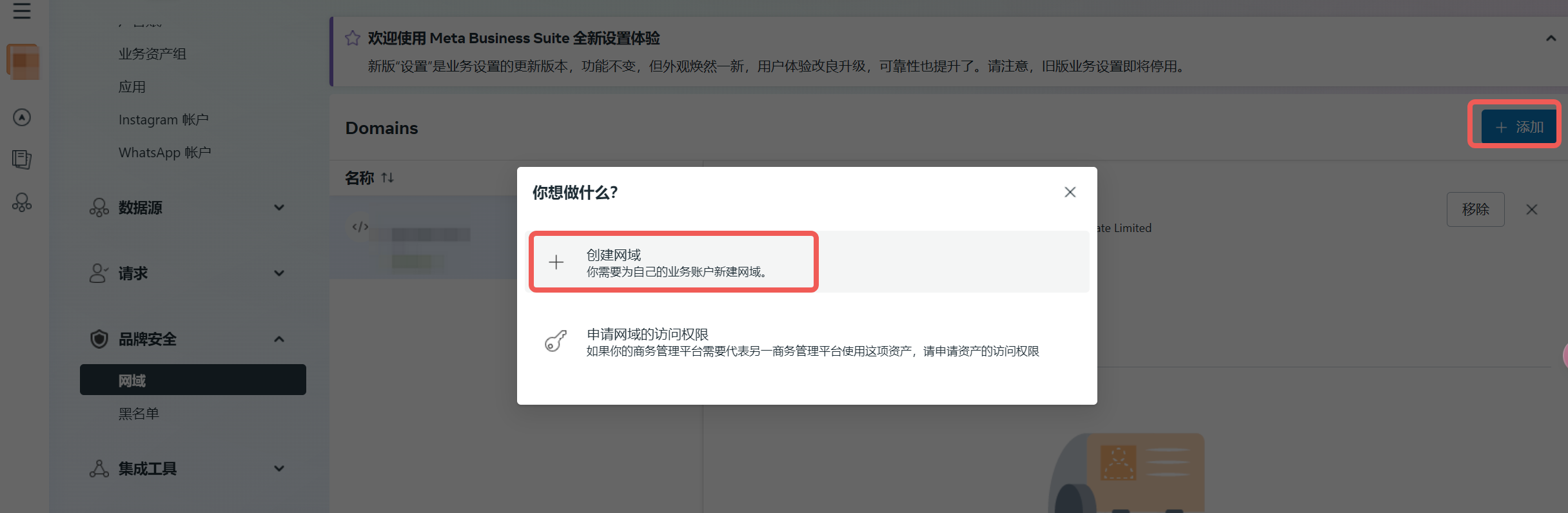
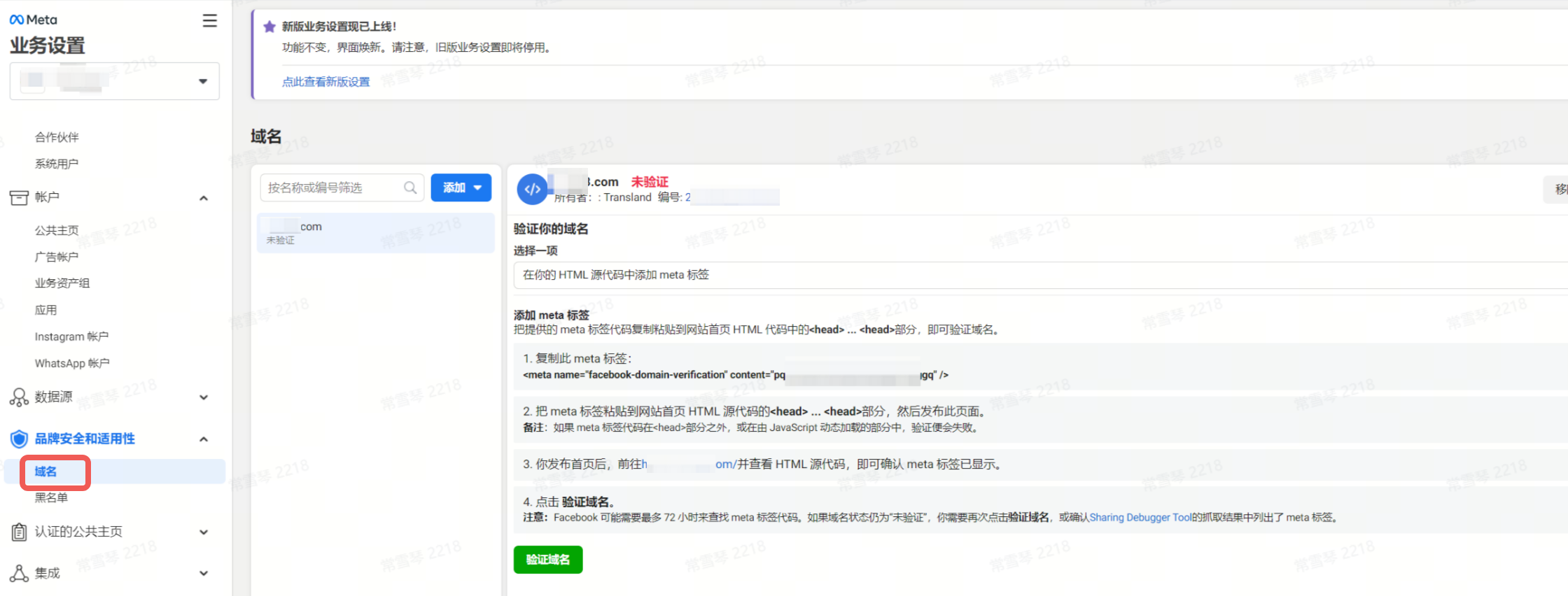
公司认证:安全中心地址:https://business.facebook.com/latest/settings/security_center?business_id=
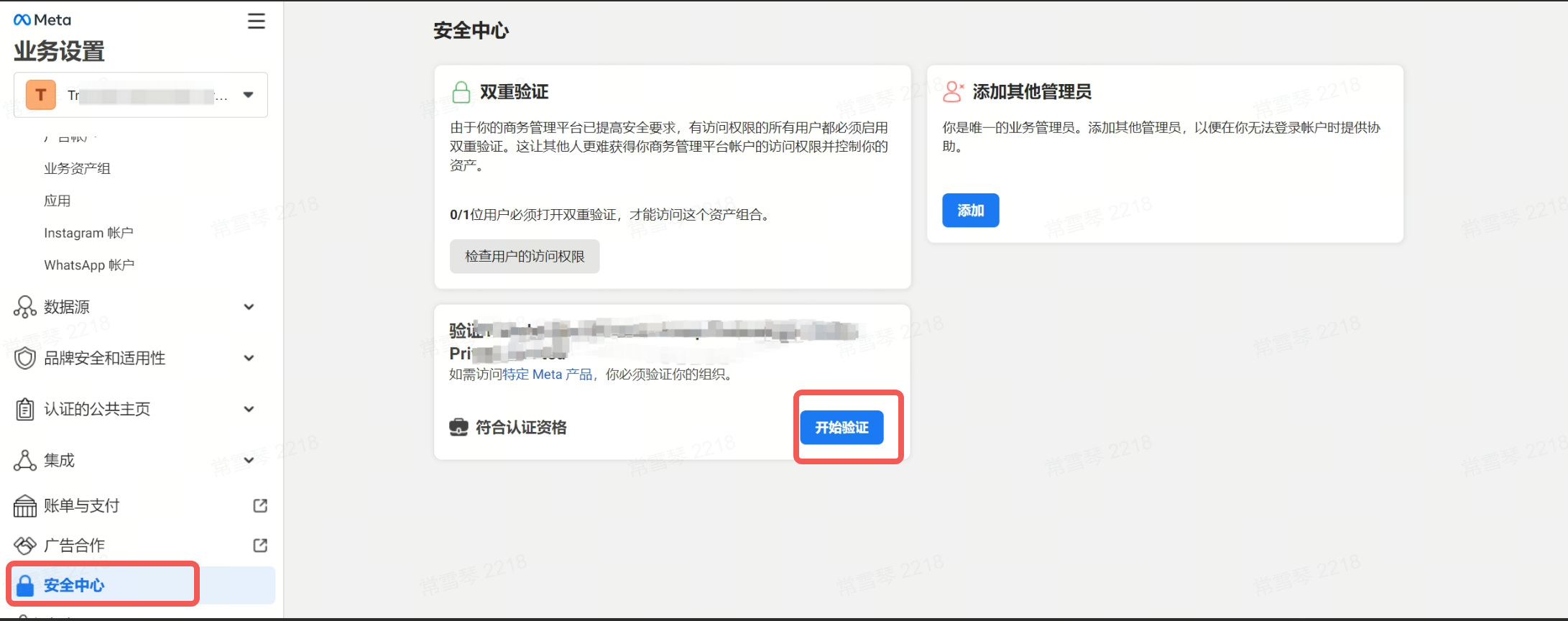
点击开验证,点击开始
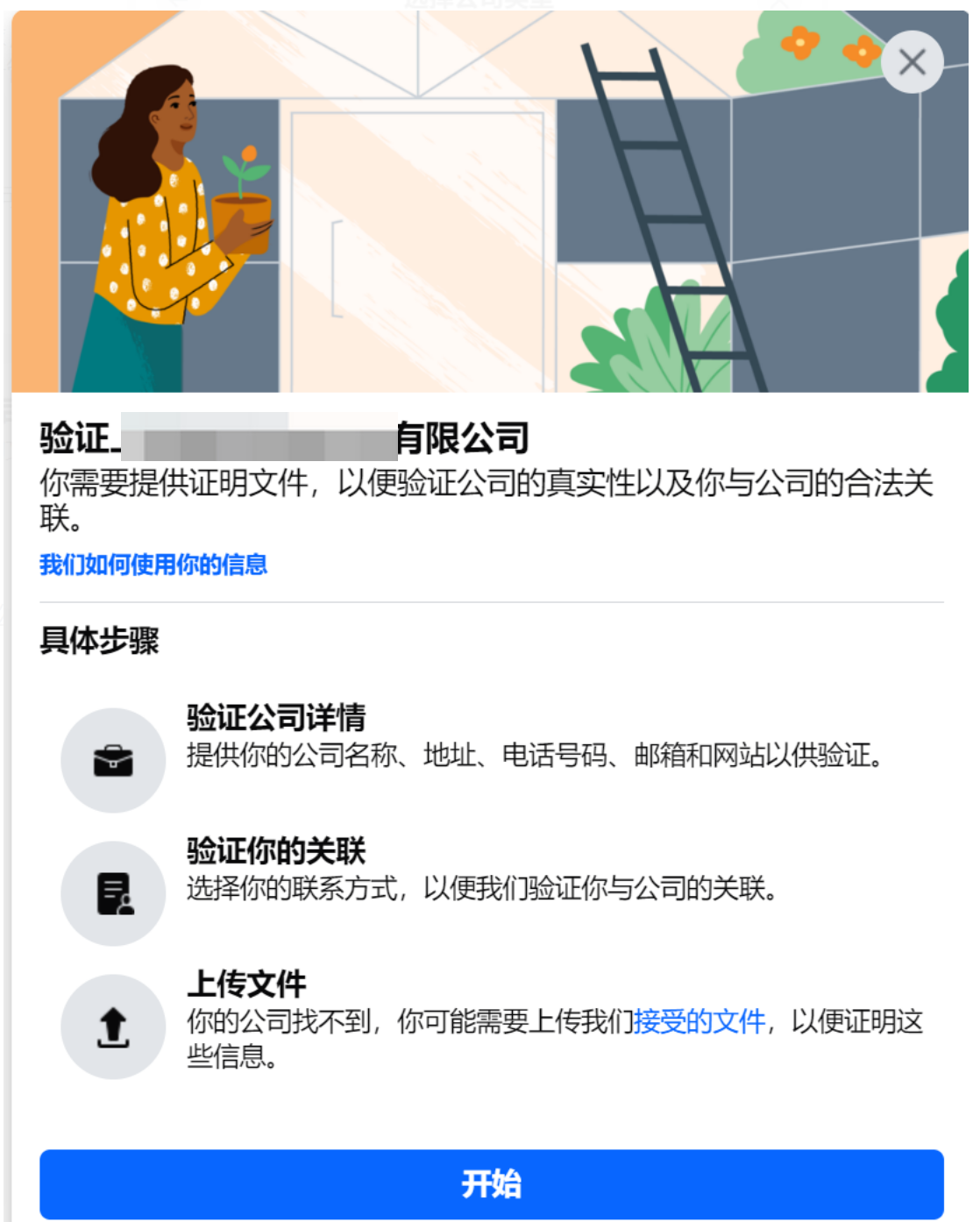
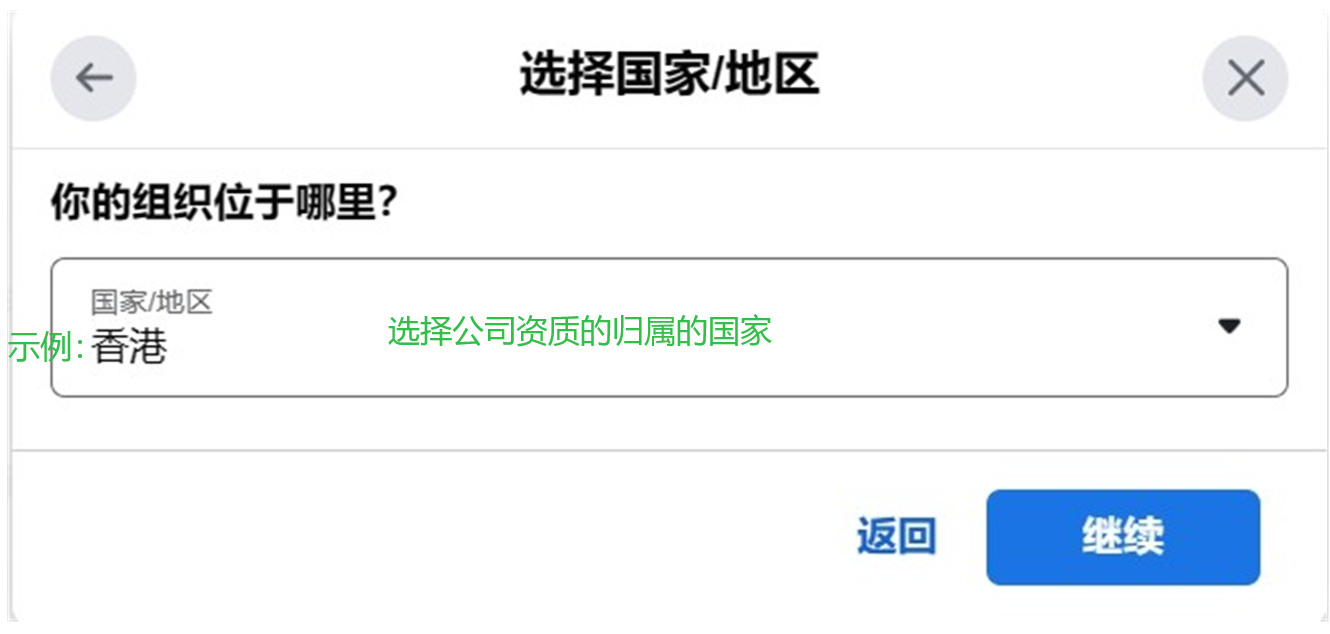
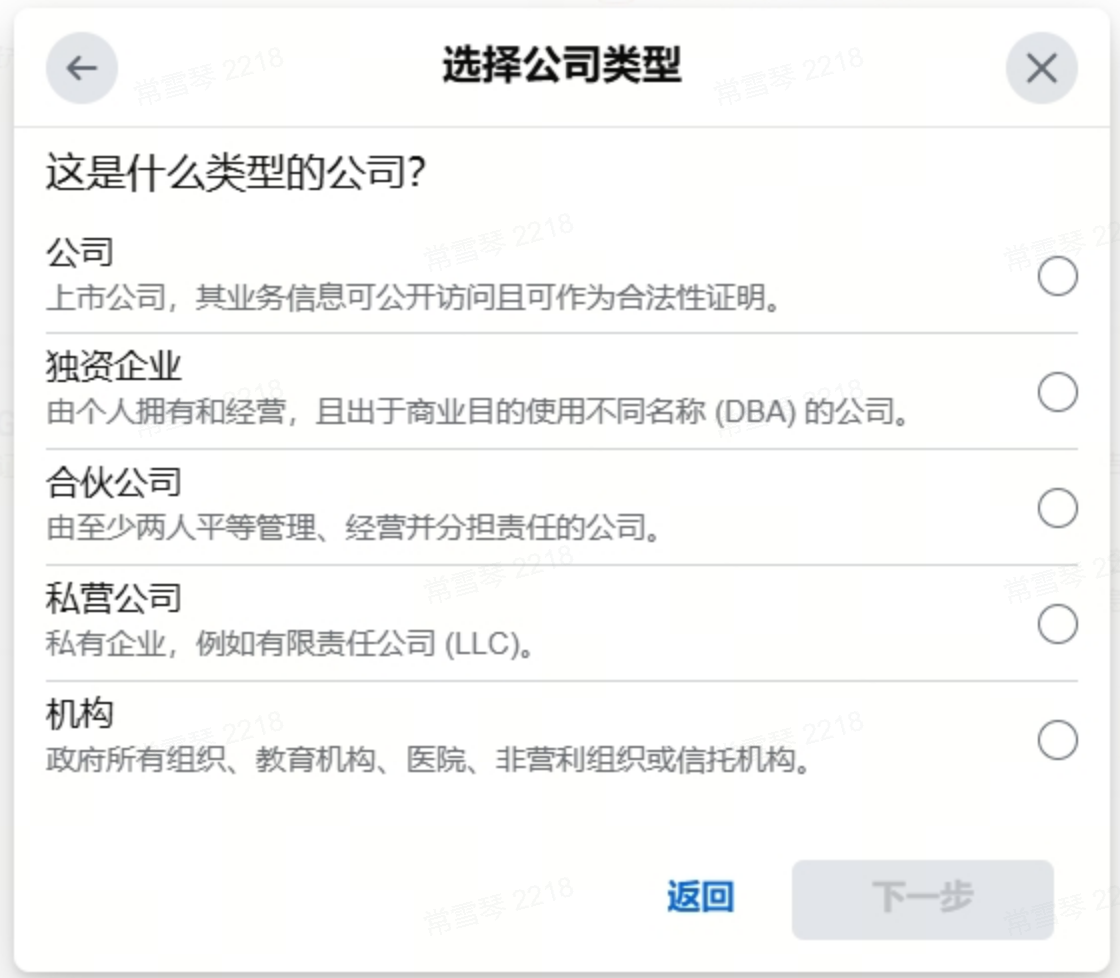
按照公司资质证书上的真实信息填写所在国家/地区、组织名称、地址等信息;注意:选择组织所在国家/地区后,用来接收验证码的手机号必须是该国家/地区的手机号!

填写的公司信息与列出的信息不一致时,选择“我的企业未列出” 点击下一步
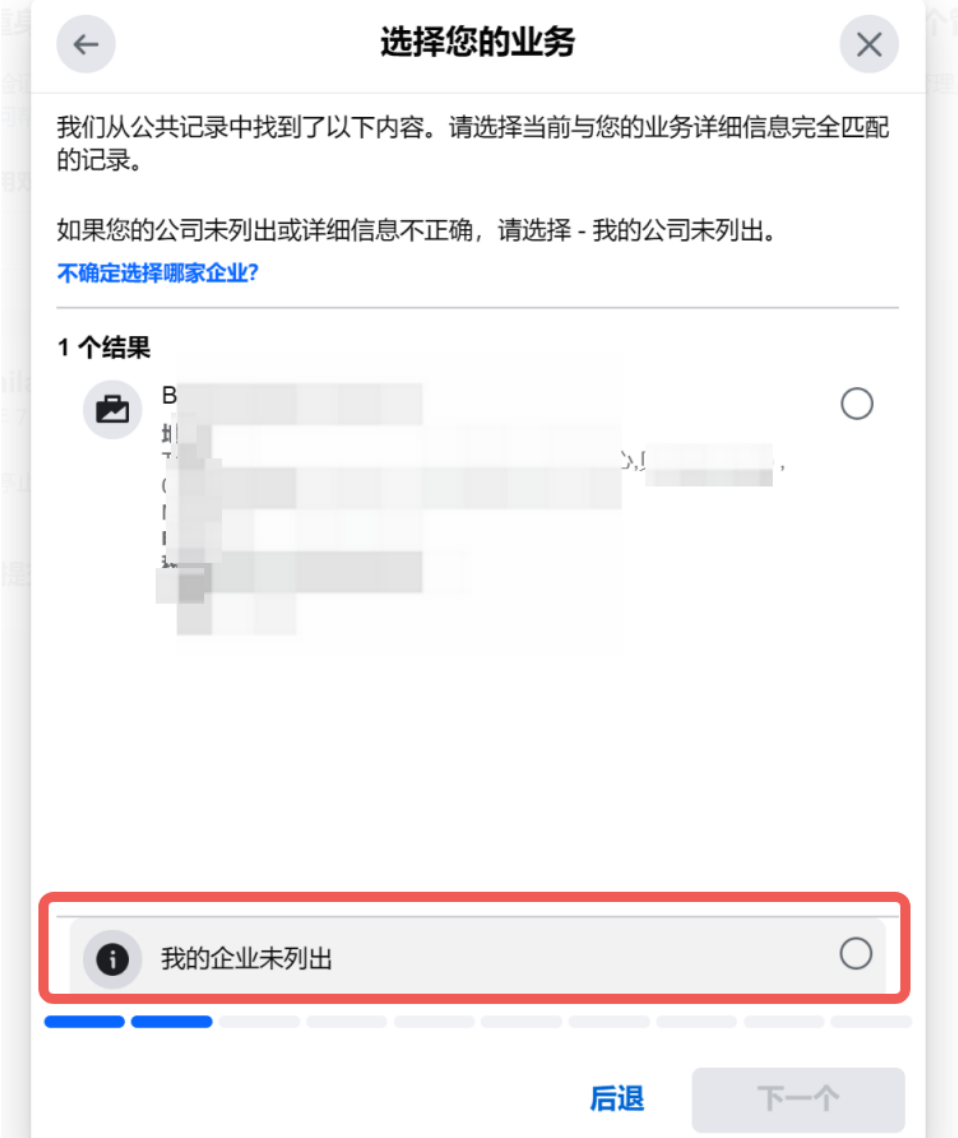
选择 “域验证”
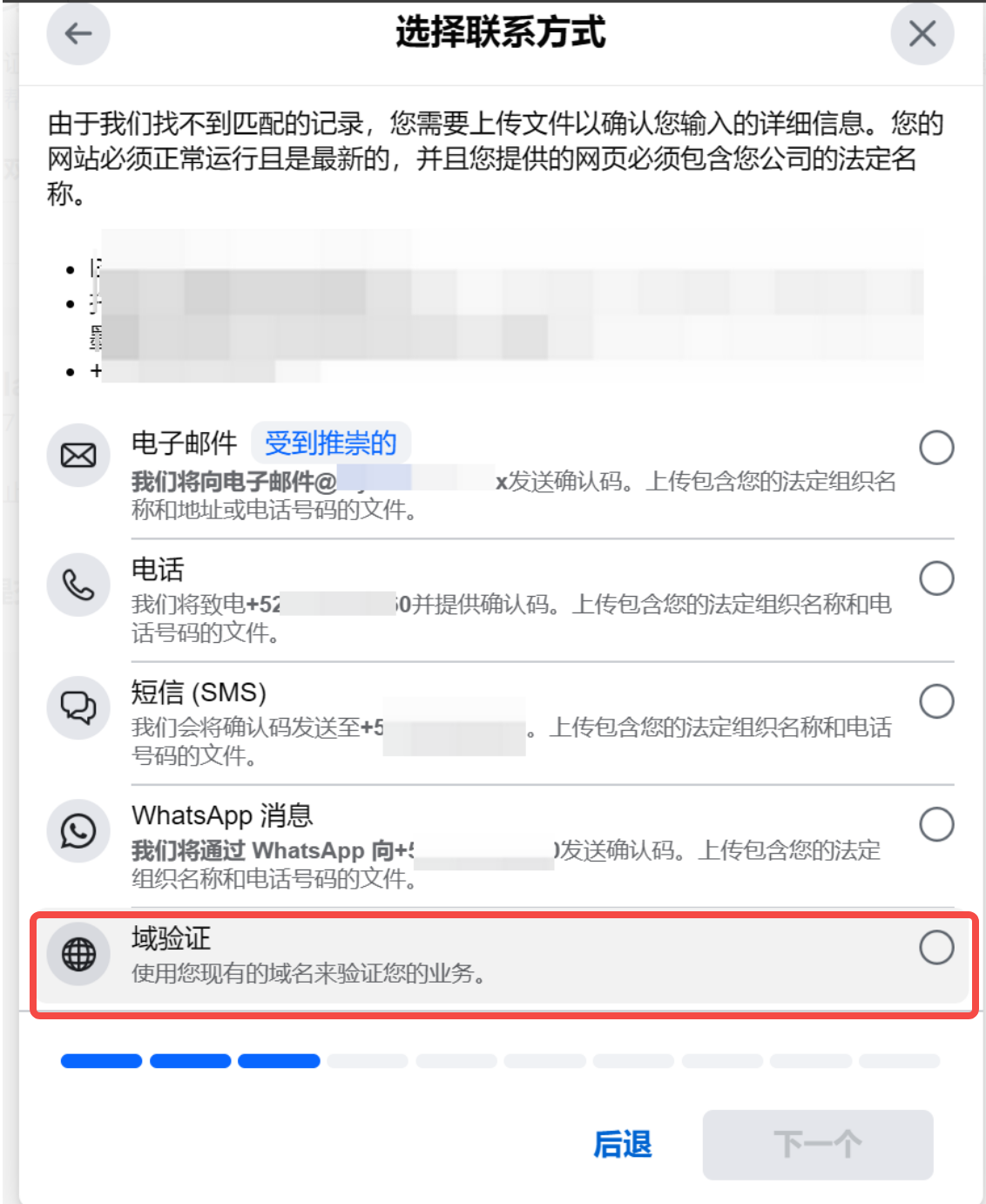
按选择文件类型,上传文件

通过公司网域验证
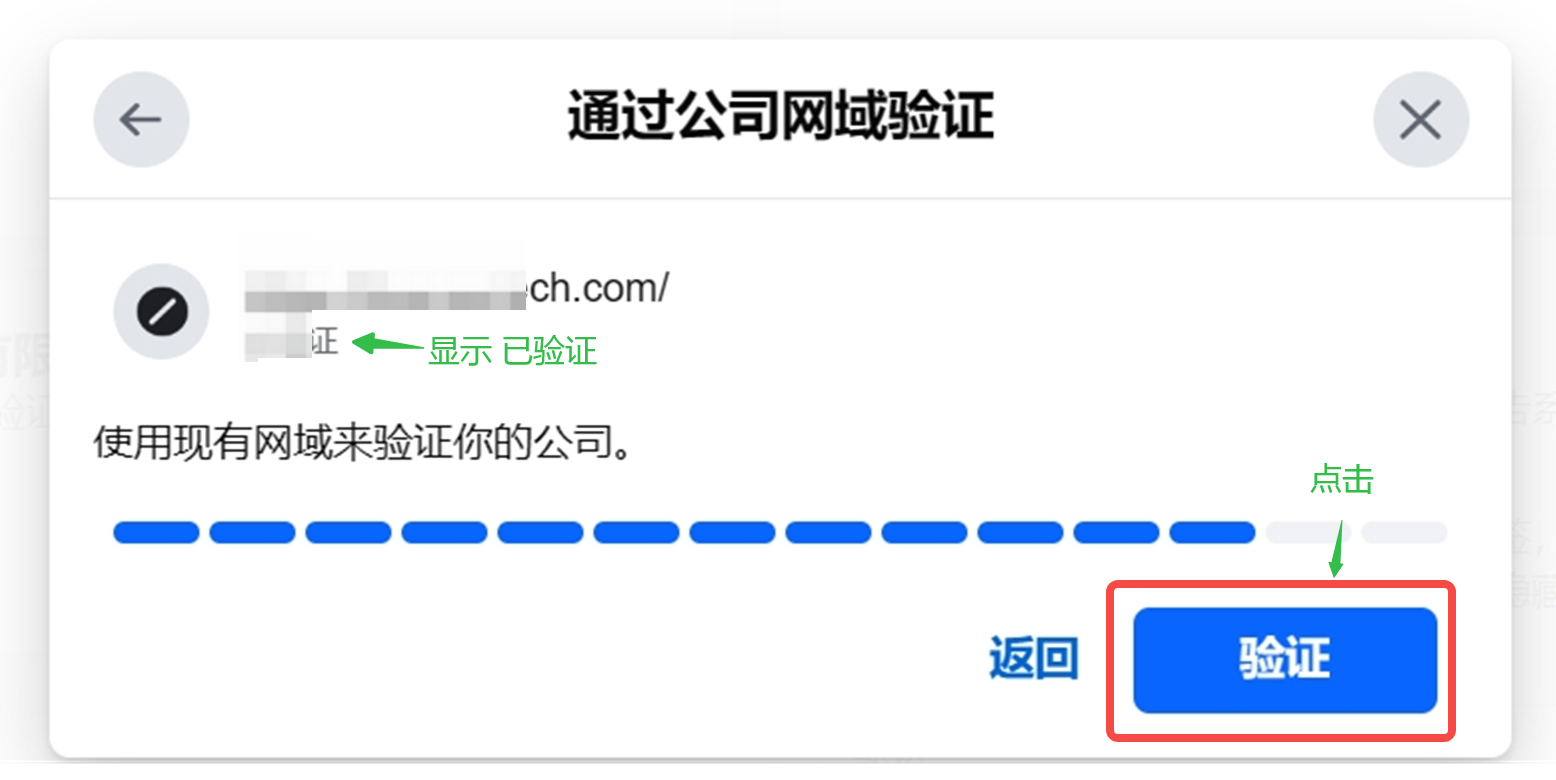
提交成功后,会进行为期约为2天的等待,让Meta能够审核资质。(这里就耐心等待Meta所反馈的结果就好,是我们无权操控的)
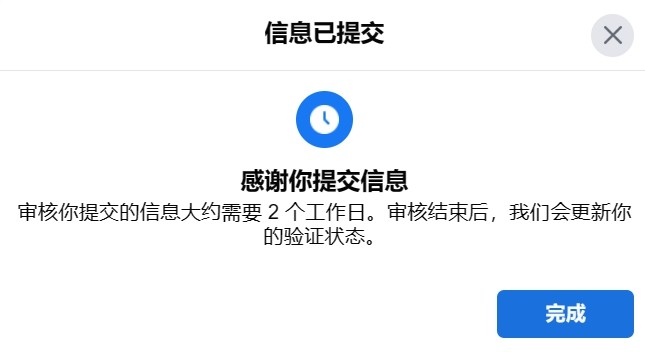
3.2.18 innopaas查看已注册waba&sender
**注意:**sender初始限额:新号一般默认1000位/24小时,sender消息限额需要先养限额,每日可少量发送,meta会逐步提升消息限额(1000->10000->100000->无限制)
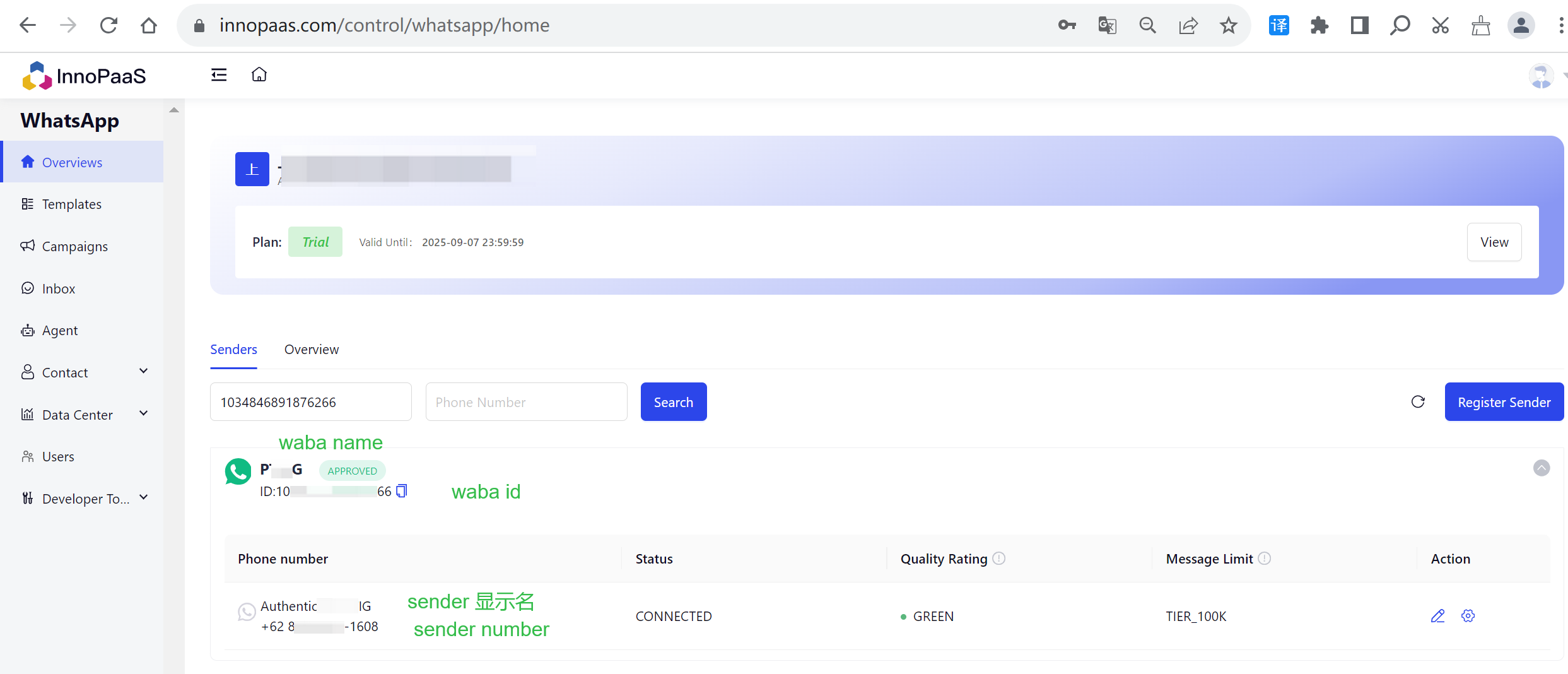
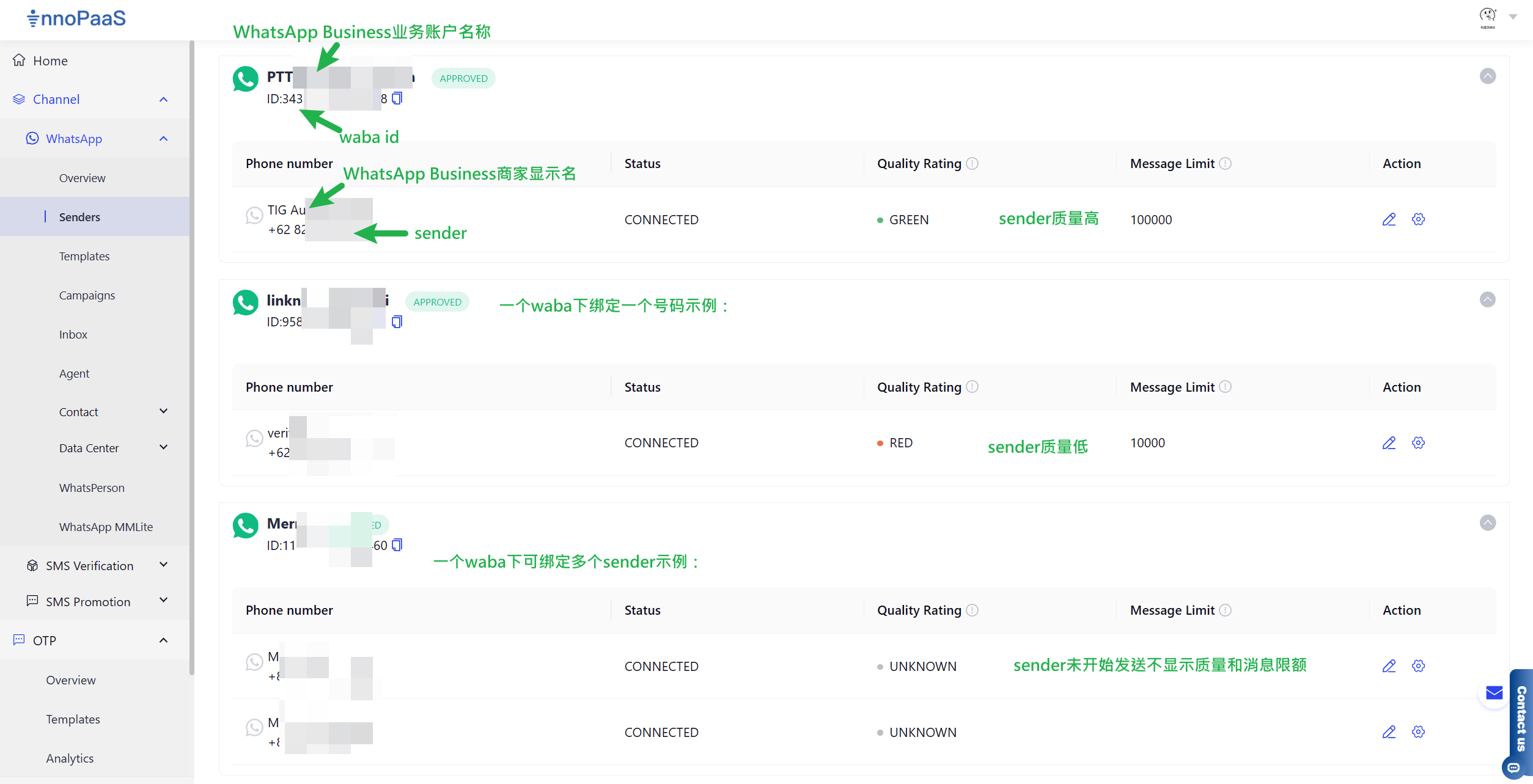
3.2.19 电话号码状态是待审核,处理方案
如图所示

解决问题方案:重新注册一次,操作流程如下图所示:
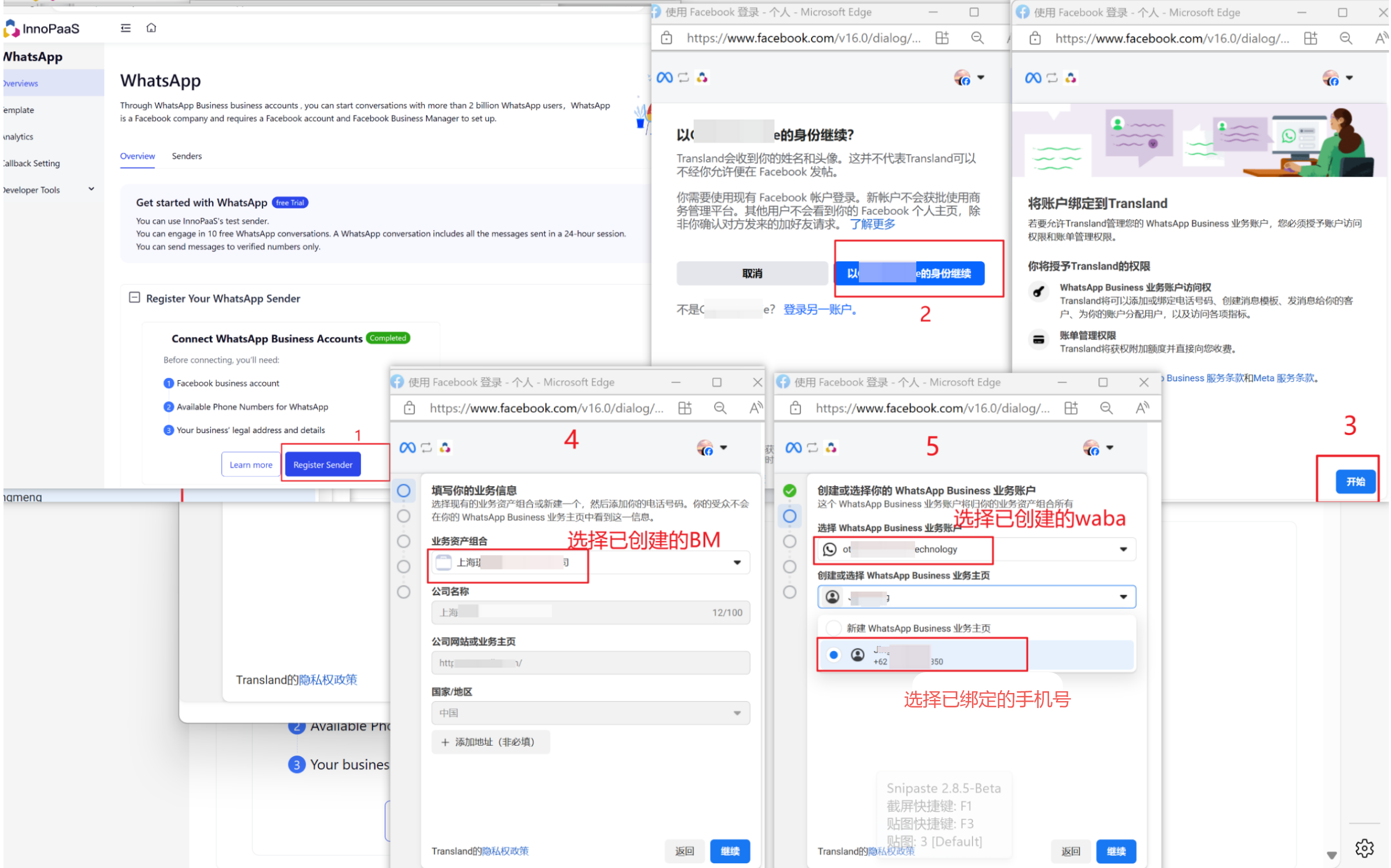
3.2.20 BM添加管理员
个人账号被封,若BM有其他管理员,不影响BM运营;若无,需通过申诉恢复访问;
建议BM添加多个管理员账号,避免依赖单一账号。BM添加管理员操作流程如下:
点击链接进入BM管理页:https://business.facebook.com/latest/settings/business_users?business_id=
下图步骤操作完成后,在邮箱会收到授权邮件,将邮件的链接地址复制到登录FB账号的浏览器,按页面提示操作授权流程.
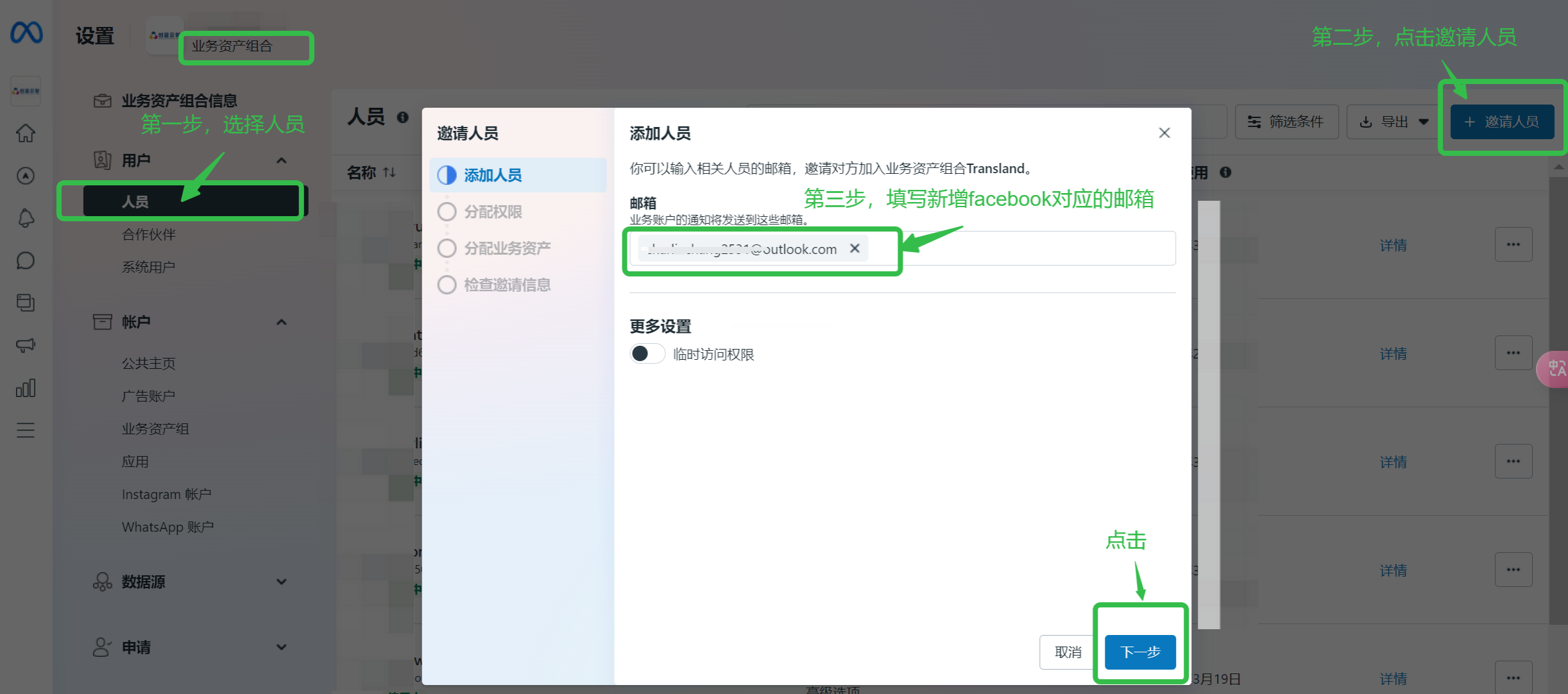
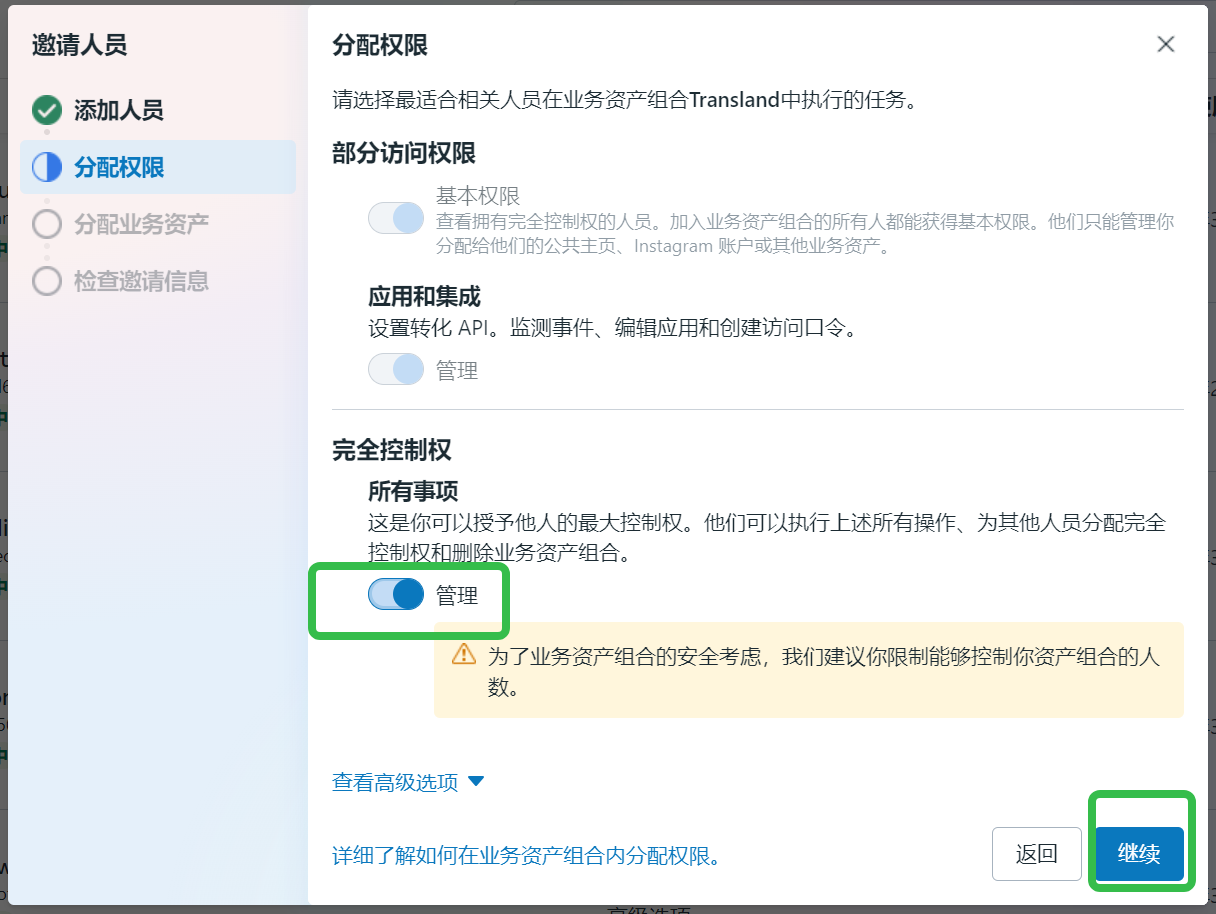
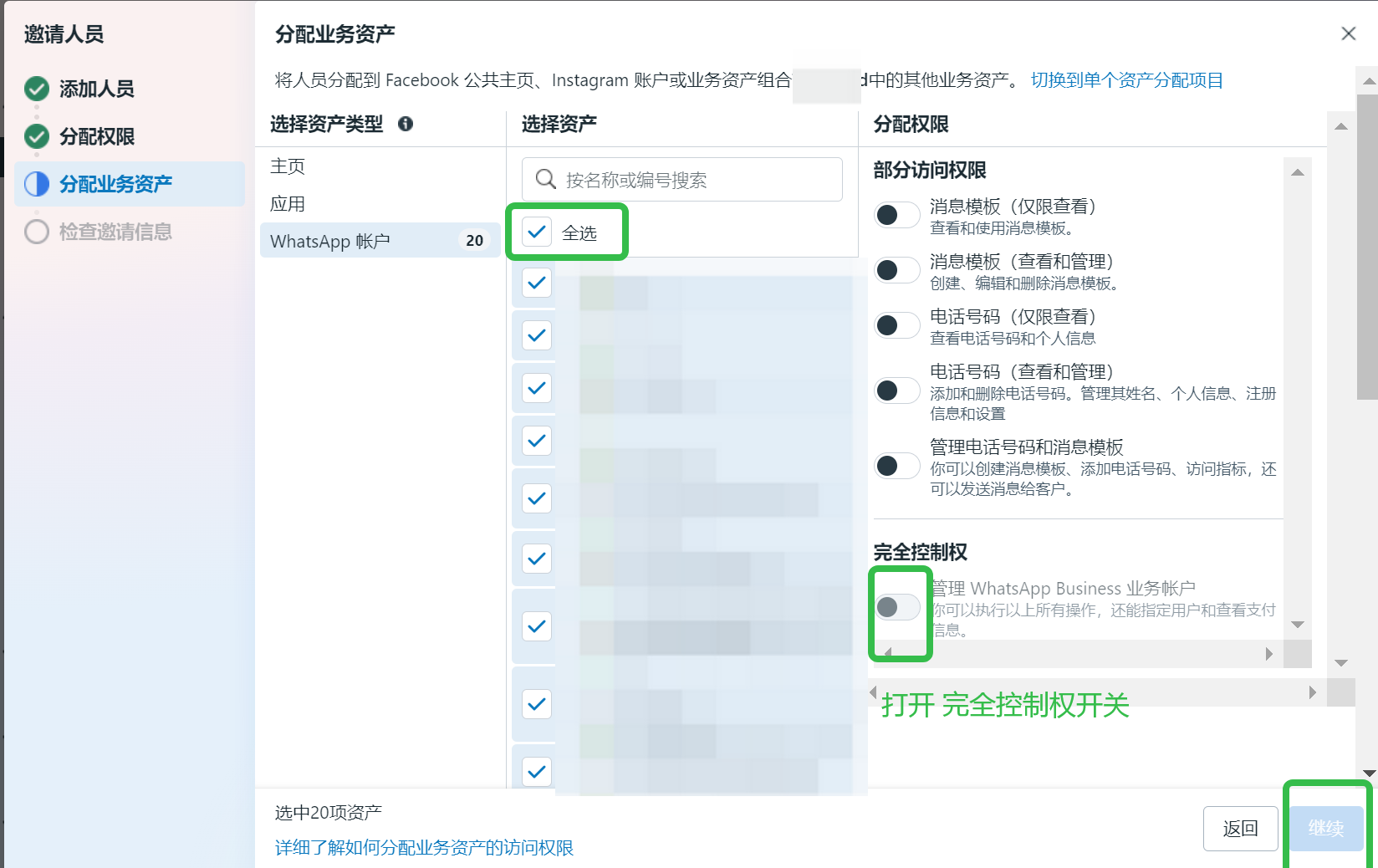
四、WhatsApp主要功能介绍
4.1 innopaas功能介绍见文档
产品功能介绍见文档WhatsApp Quick start
①对接WhatsApp产品,可以发营销、通知、验证码,使用创建的对应类型模板下发消息。可使用WhatsApp产品平台群发、聊天室等功能。需要FB账号创建BM,注册waba绑定sender。
WhatsApp接口APIWhatsApp接口文档-V3.0:https://rkzav3pcv4.feishu.cn/wiki/FOLdwbngoi7303k00OkcEJwOntd?from=from_copylink 密码:q537@718
WhatsApp零接触一键自动填写功能的验证码介绍文档:https://rkzav3pcv4.feishu.cn/wiki/NBEZw0fKmimy3akEj72c33lJnqc
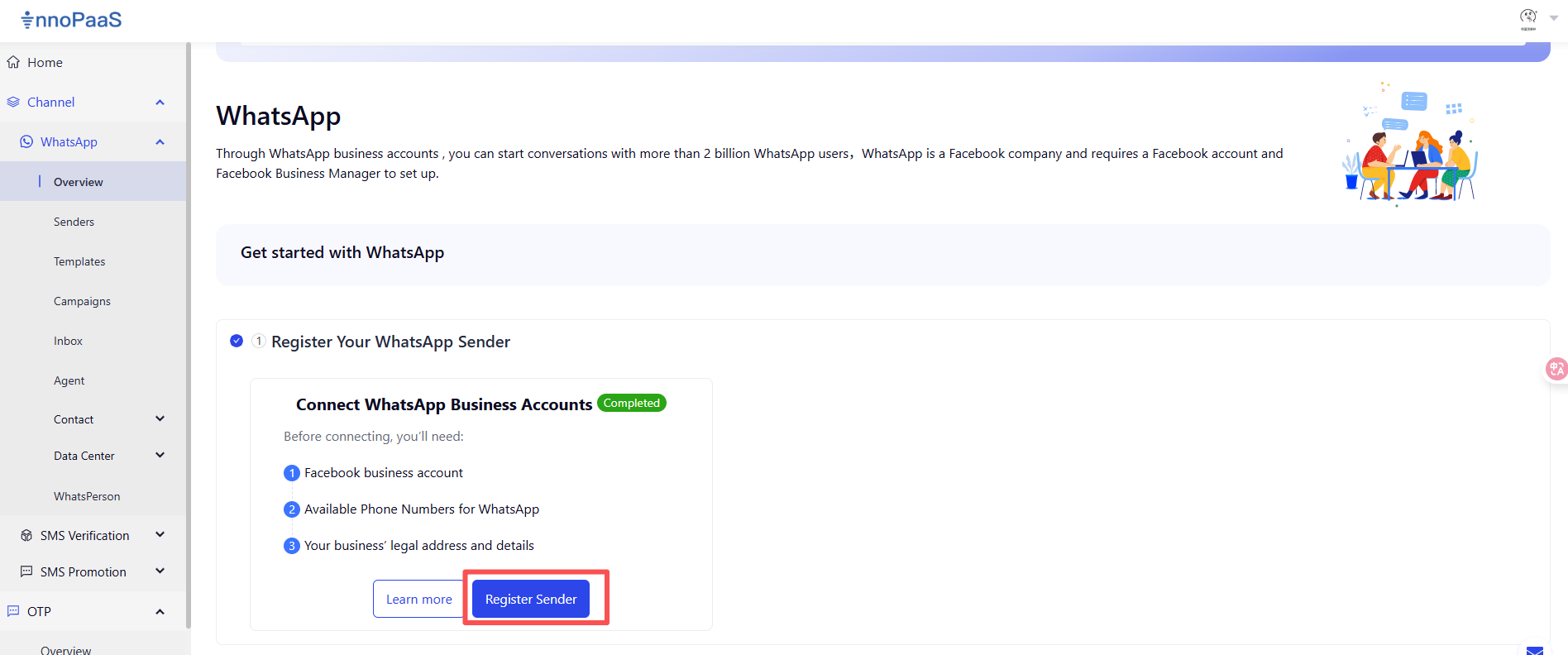
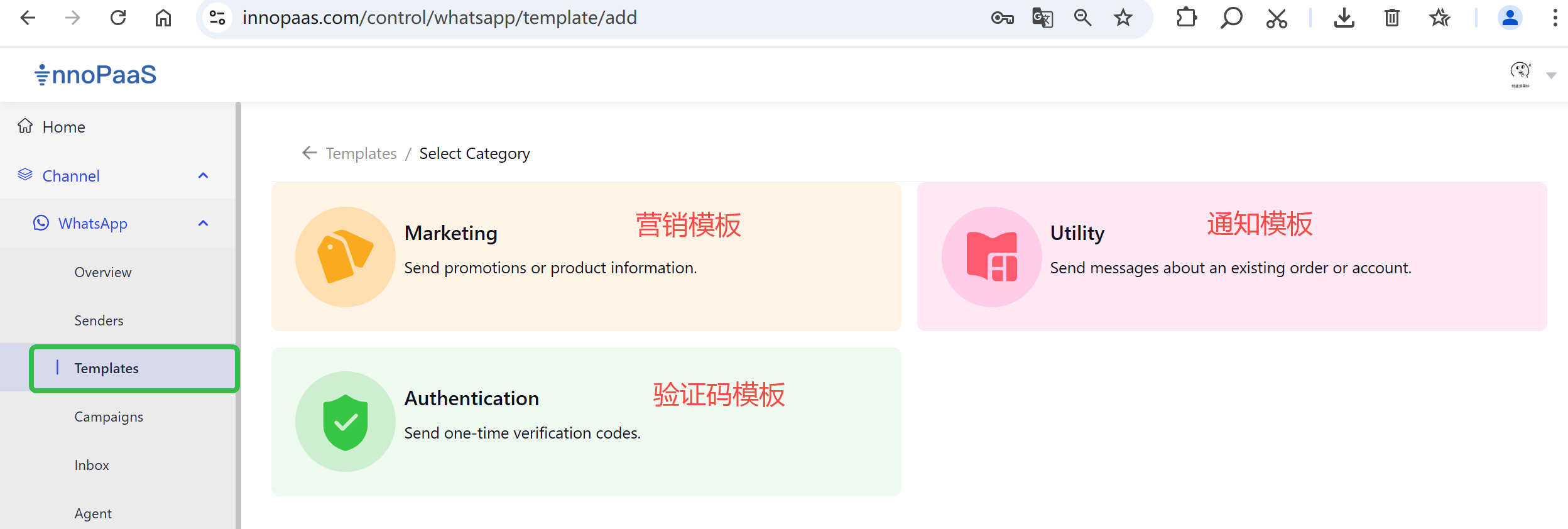
②对接OTP产品,只能发验证码。使用的是我们内部的通用waba&sender。
OTP接口对接文档,Feishu link: https://rkzav3pcv4.feishu.cn/wiki/YZogwsm8siY8wakwng2cO7Xznec?from=from_copylink Password: g41673#3
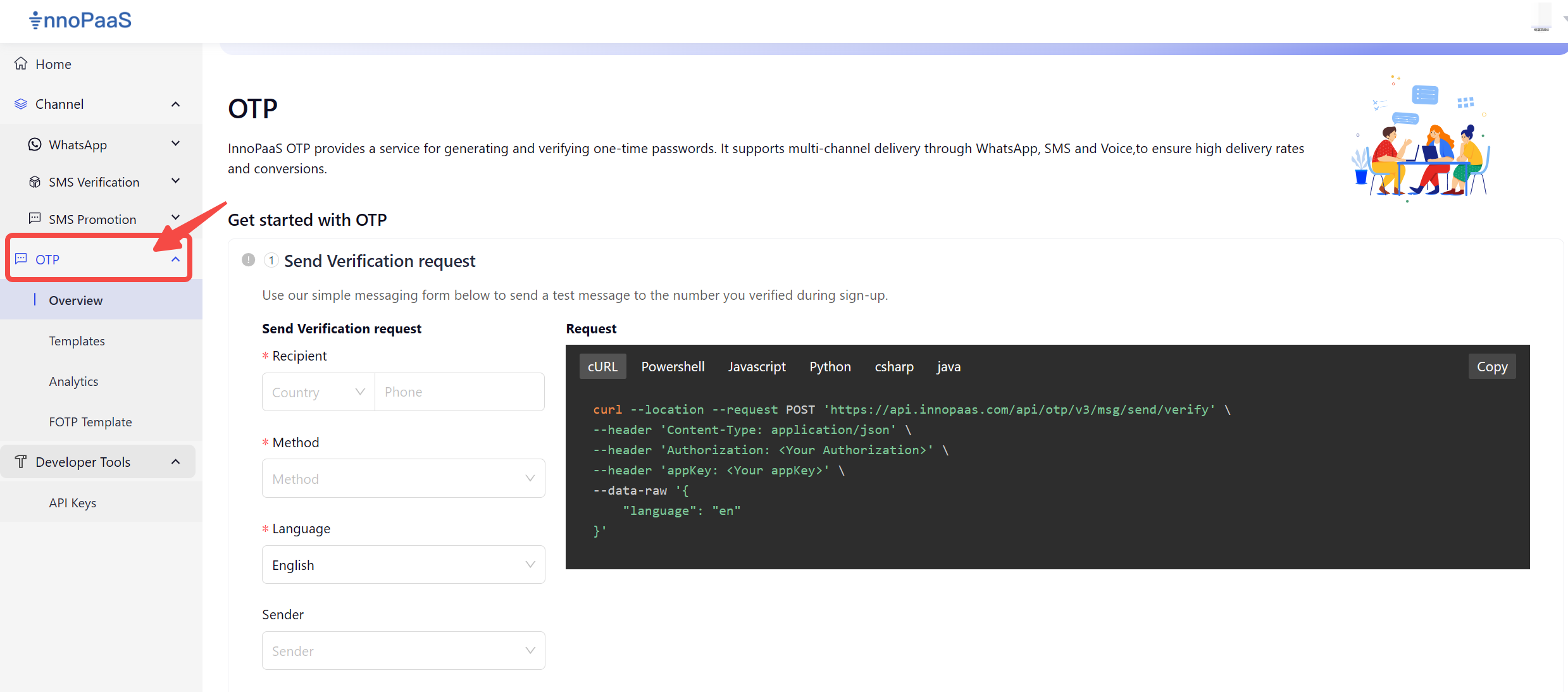
4.2 Agent(Coordinate with Coze):
Agent(Coordinate with Coze)https://docs.innopaas.com/docs/agentcoordinate-with-coze
4.3 BM、waba、sender相关信息文档
4.4 账户解禁技巧
4.5 WhatsApp产品 创建api key &创建模板介绍
对接接口文档:
可以通过调用发送消息的api 接口。 WhatsApp产品api接口文档:https://rkzav3pcv4.feishu.cn/wiki/FOLdwbngoi7303k00OkcEJwOntd?from=from_copylink 密码:q537@718
1. 创建api key
在菜单Developer Tools的API Keys,点击Create API Keys,创建api key,
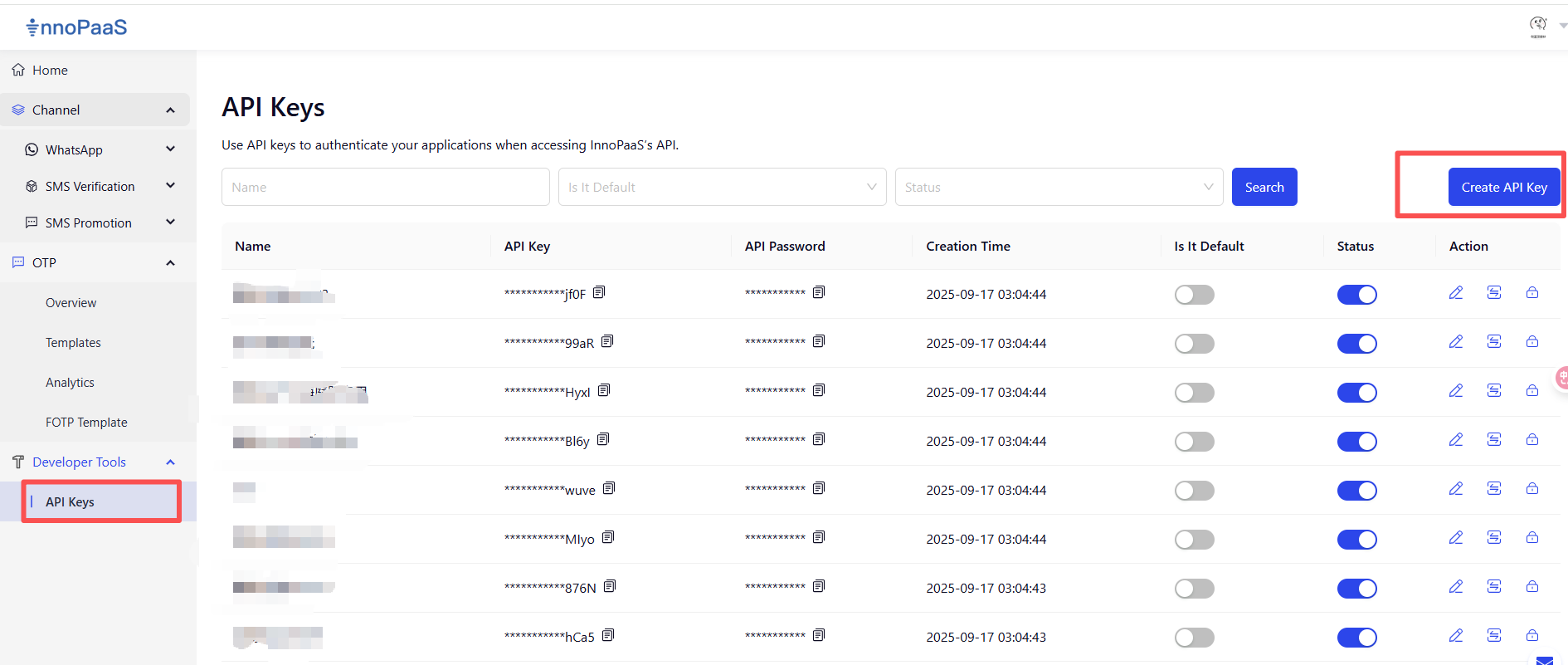
添加ip白名单
可以在新增api key时添加ip白名单,修改IP白名单,在api key列表Action的编辑进入页面,入下图所示
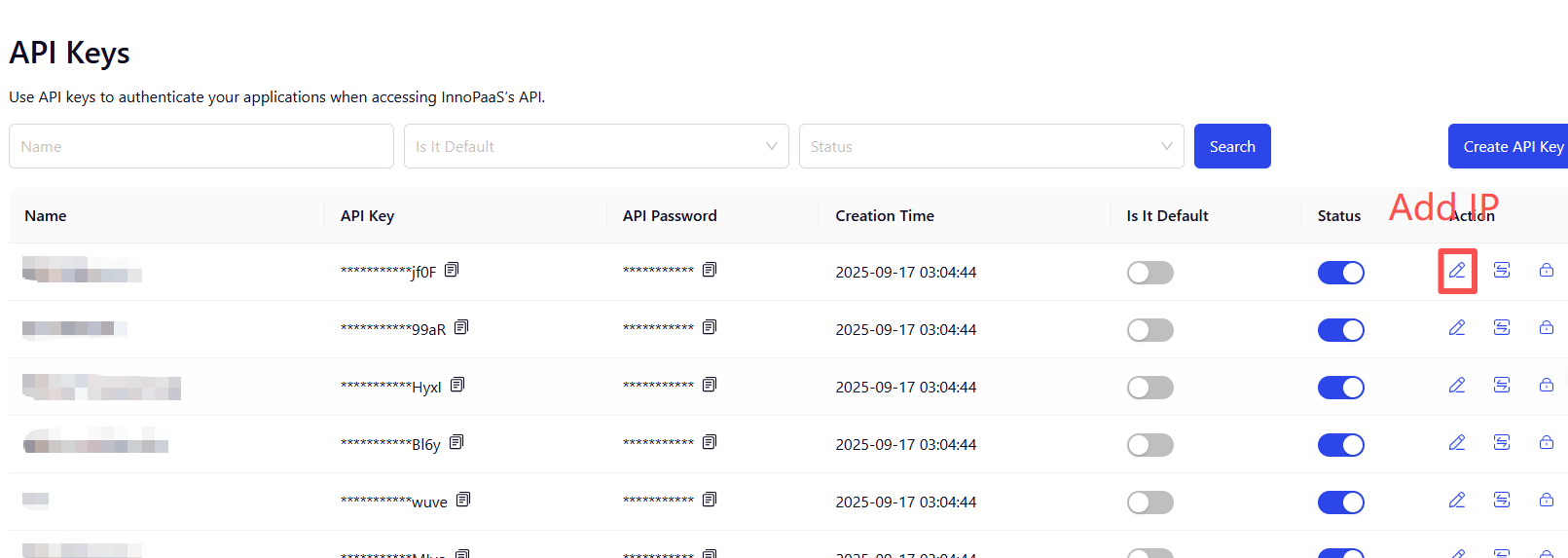
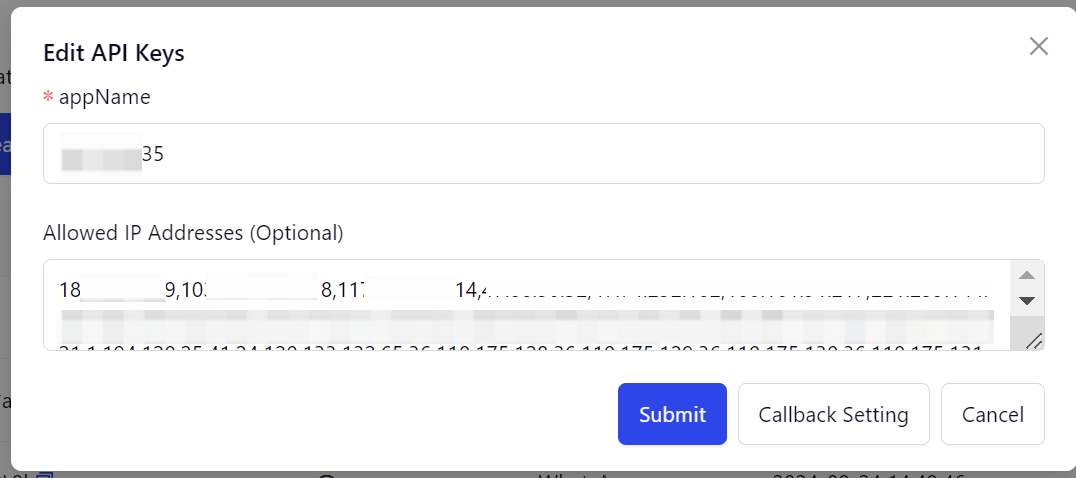
添加回调地址
在api key列表Action的编辑进入页面,入下图所示:
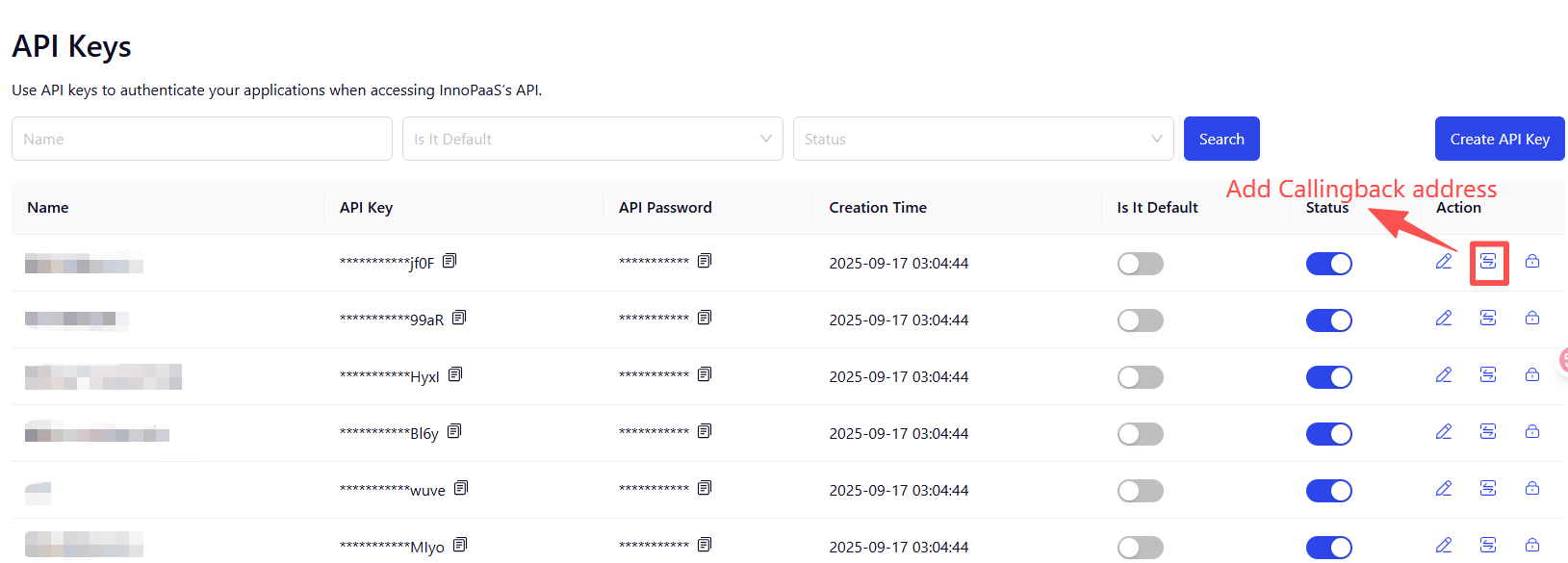
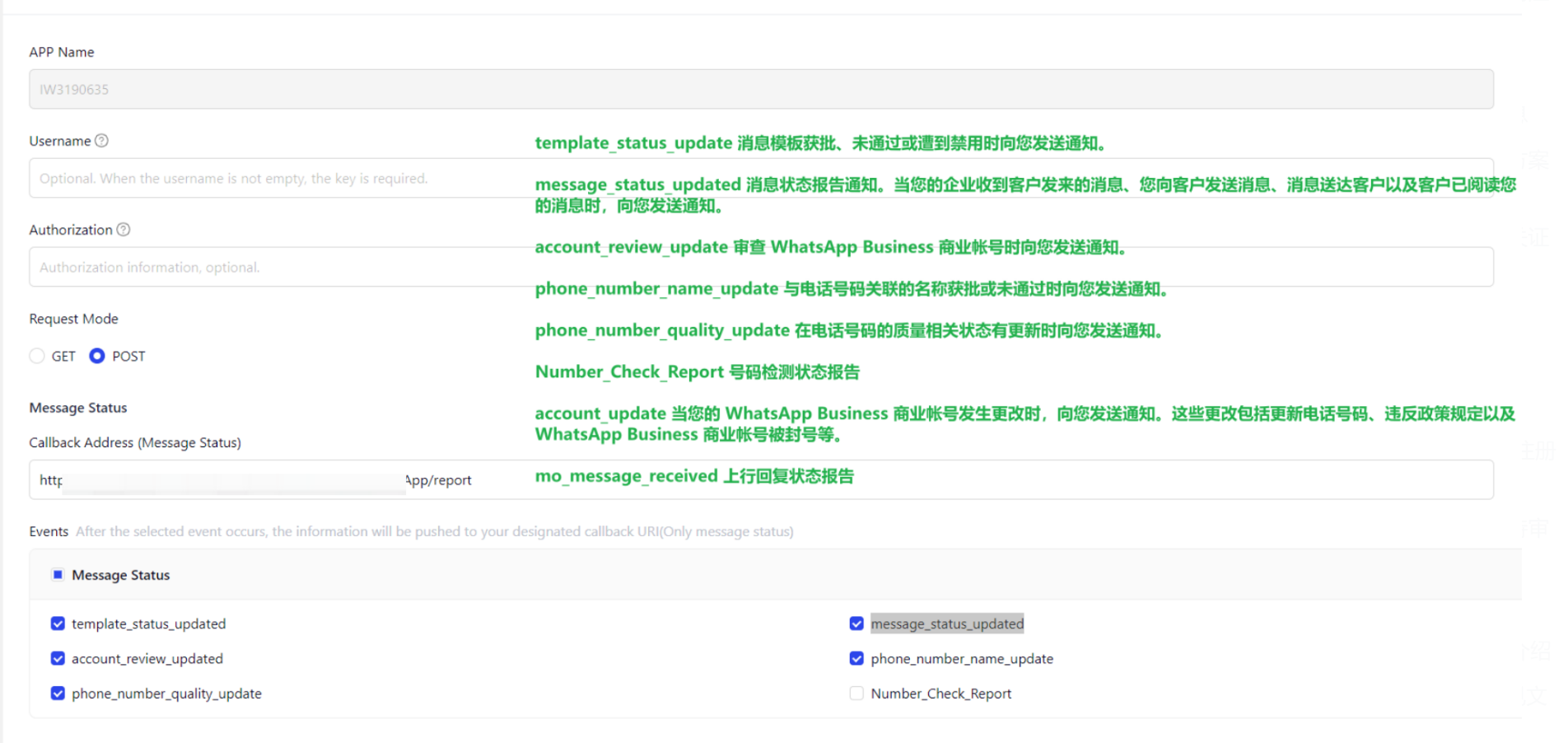
2. 新建模板
①创建通知模板-通知示例:
Template菜单页,选择waba,再点 New templates,选择Utility,填写模板名称&语言,填写模板内容,点击提交,需要等待官方审核。
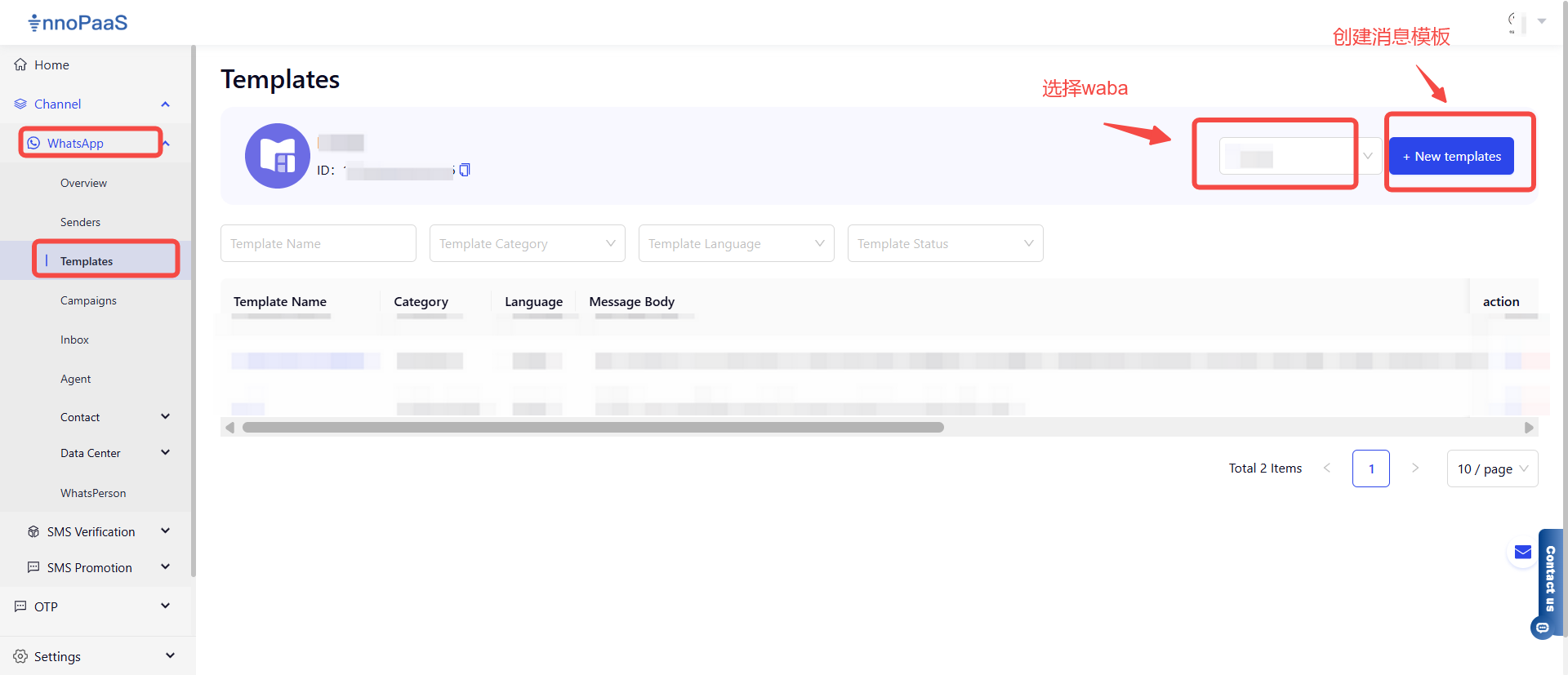
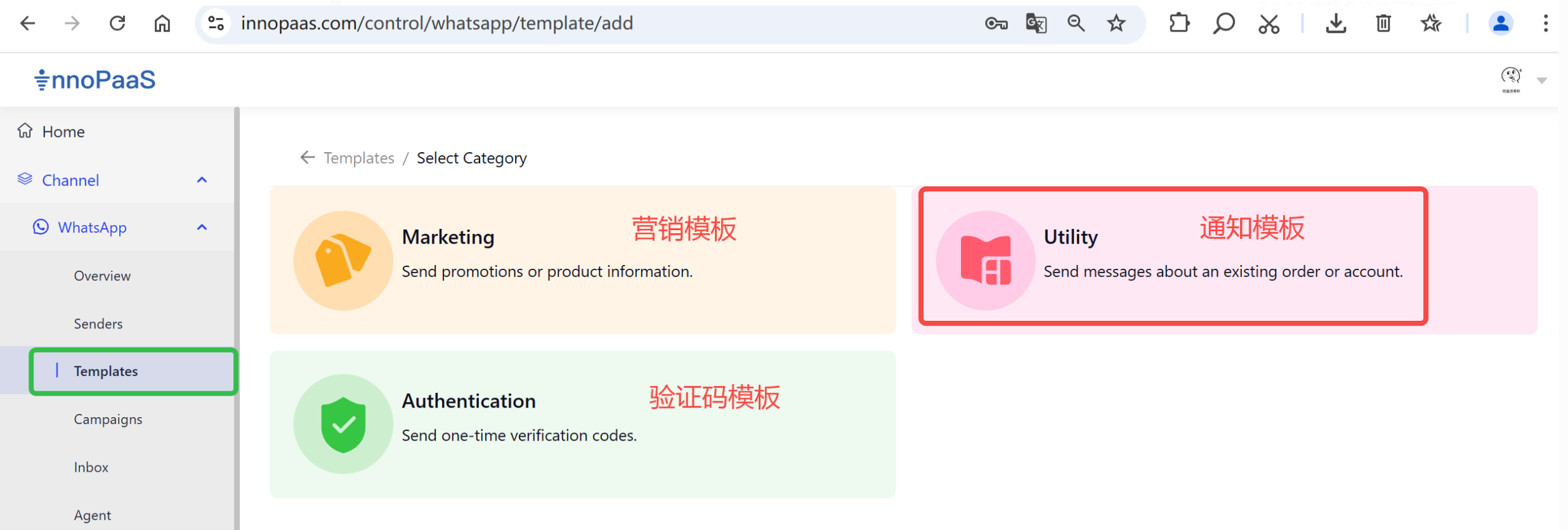
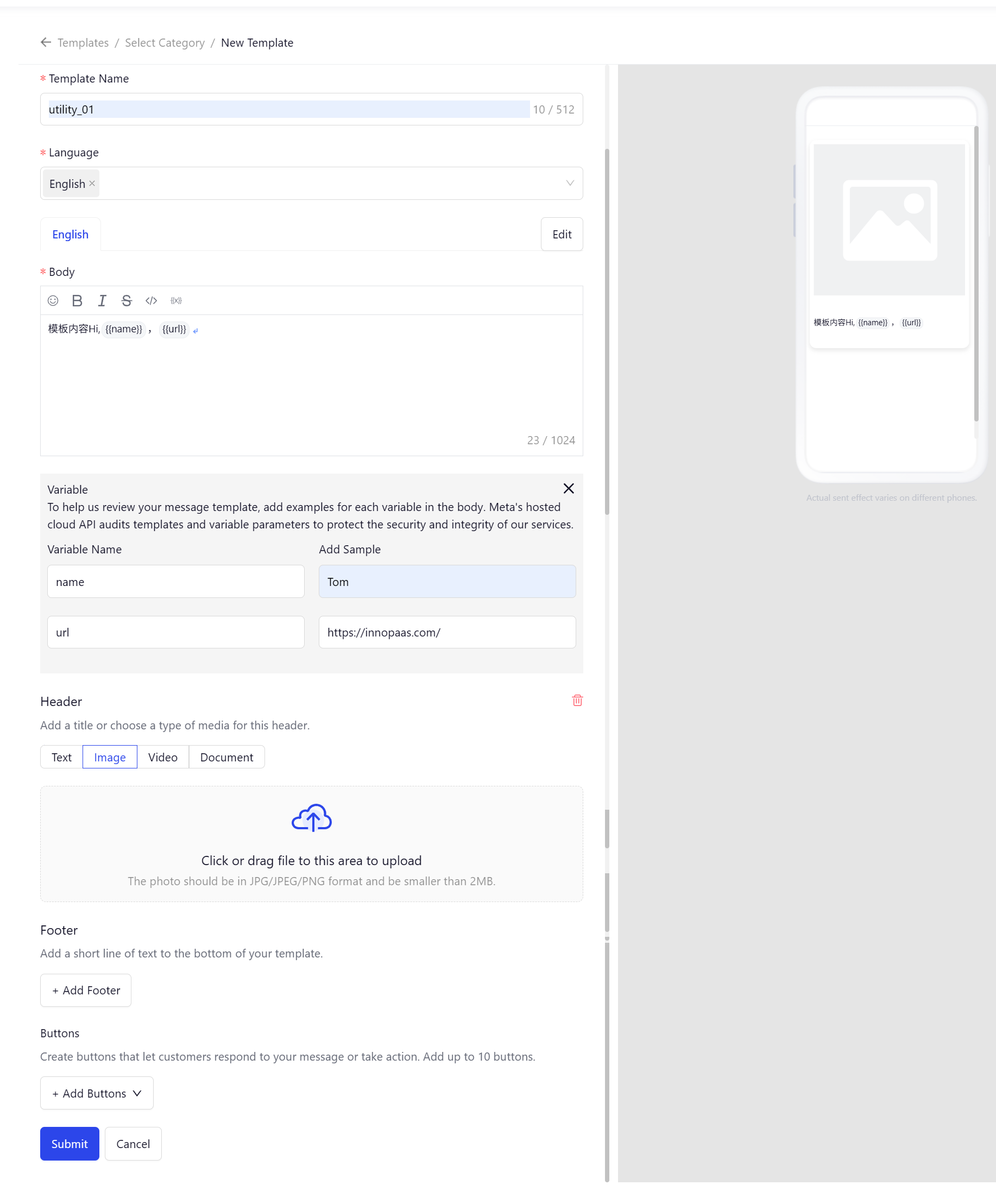
②创建验证码模板-验证码示例:
Template菜单页,选择waba,再点 New templates,选择Authentication,填写模板名称&语言,选择相应的内容,提交。
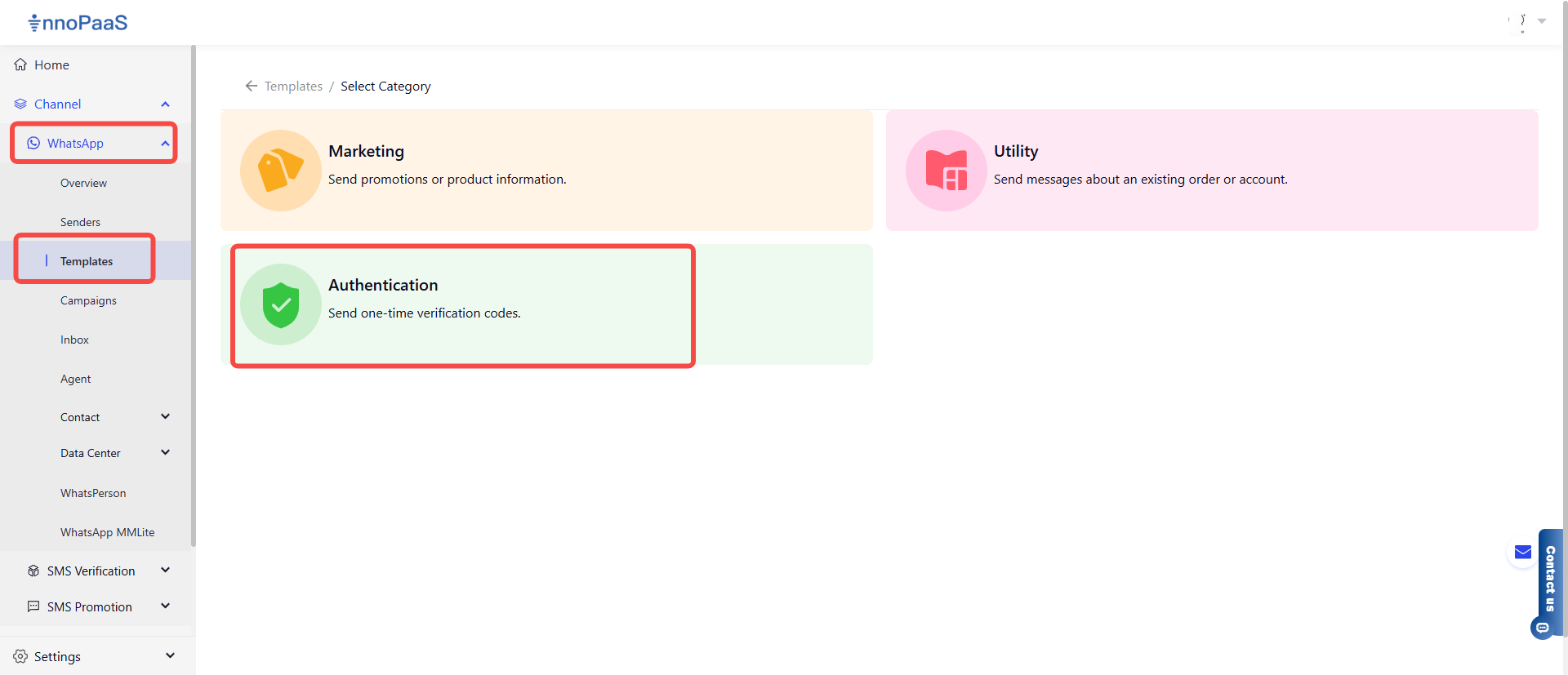
零轻触验证码自动填充
选择“Autofill”
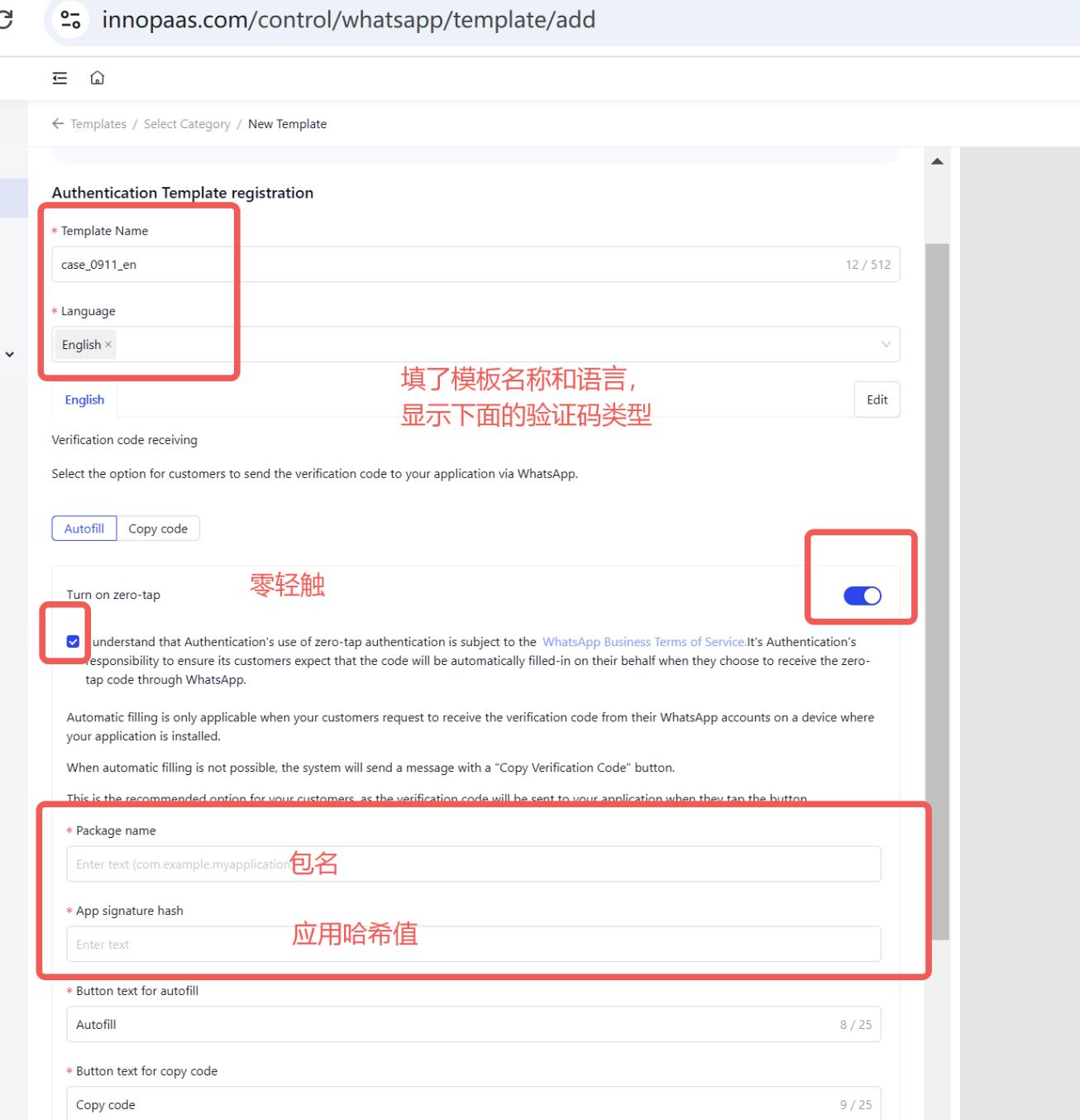
普通验证码
创建普通验证码选择“Copy code”
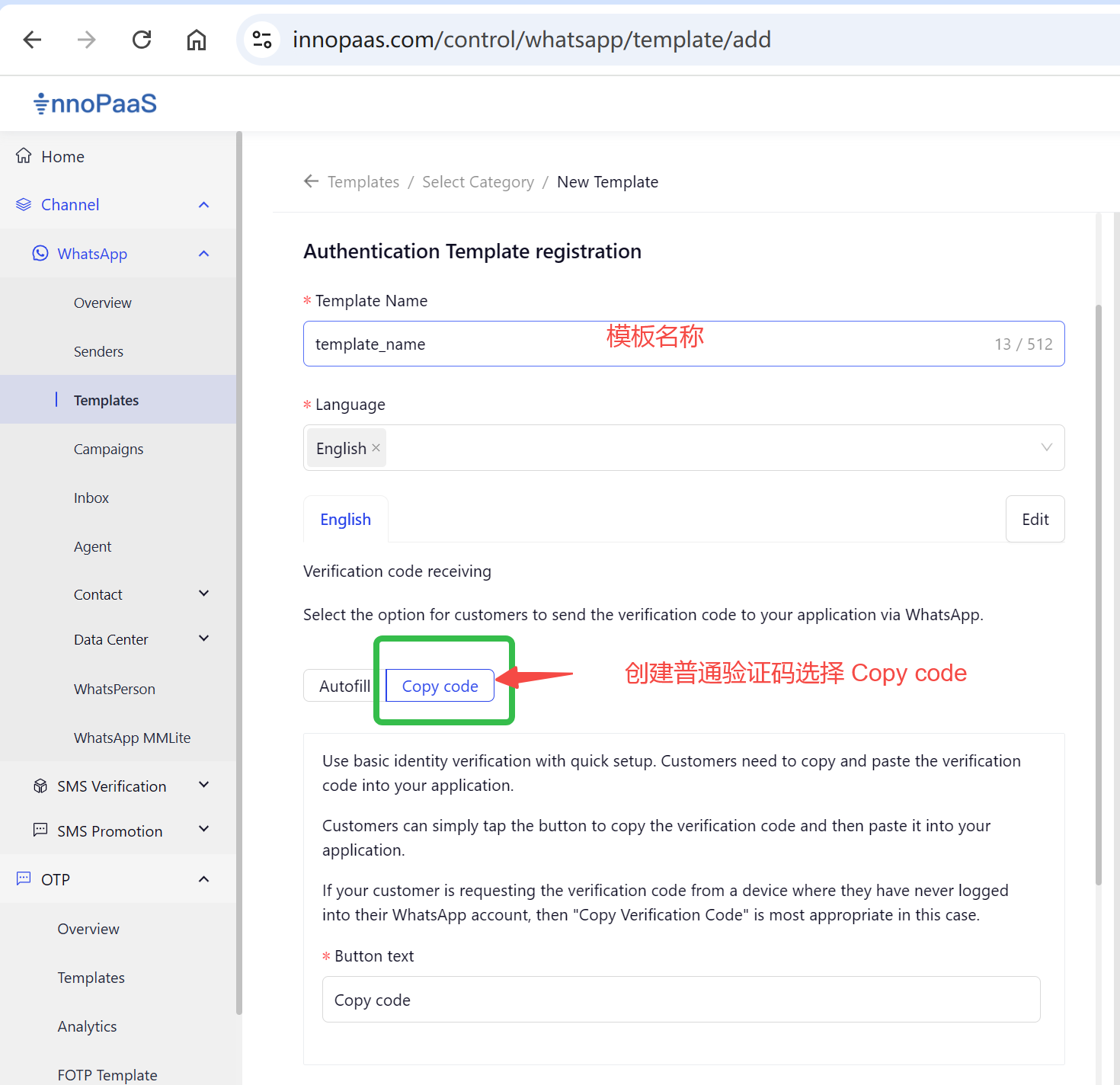
③创建营销模板-营销模板示例
Template菜单页,选择waba,再点 New templates,选择Marketing,填写模板名称&语言,选择相应的内容,提交。
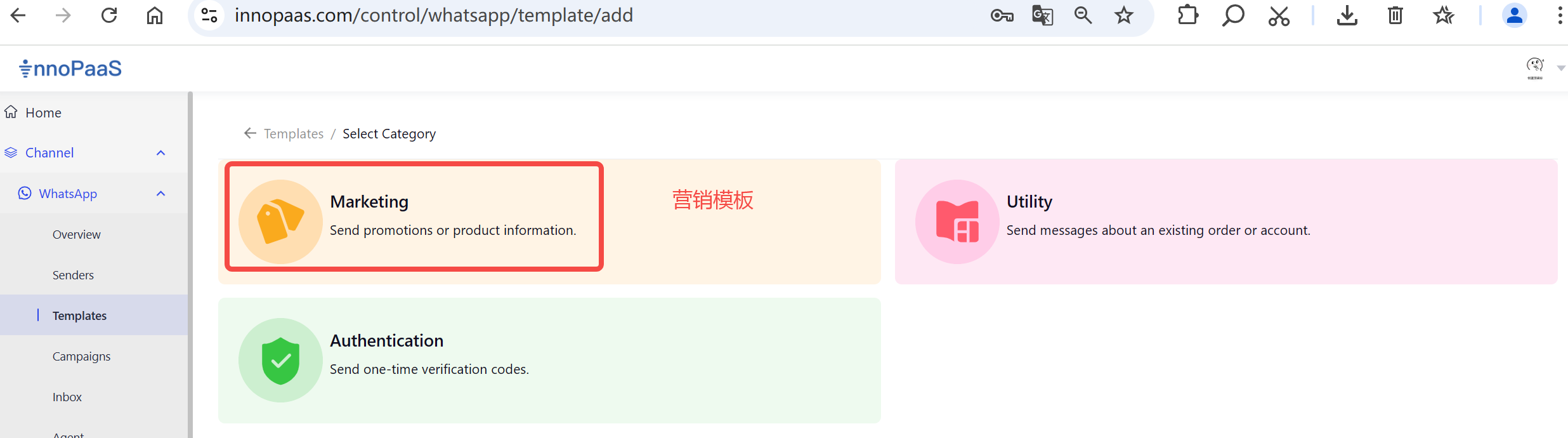
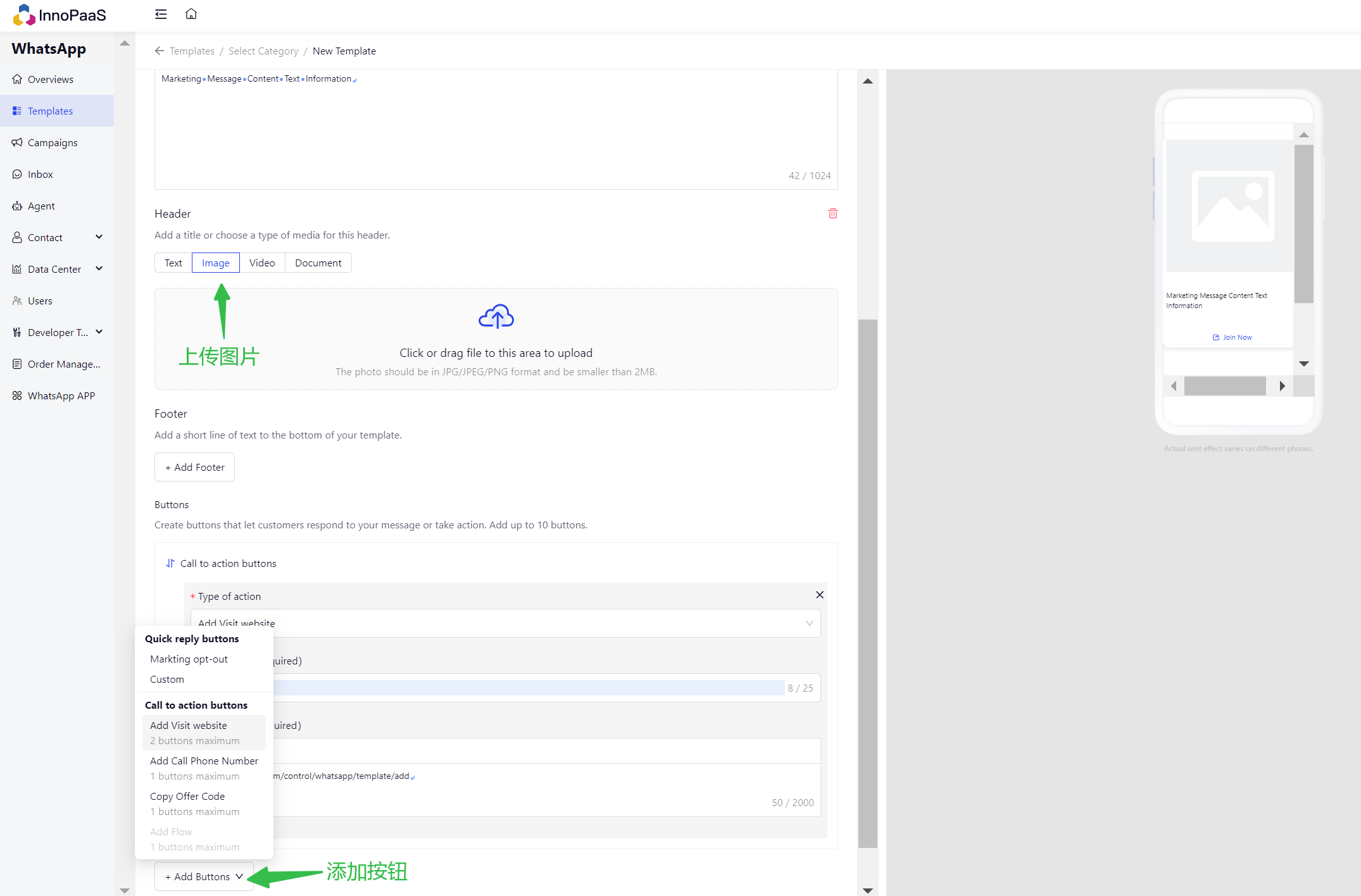
Template菜单页,选择waba,再点 New templates,选择Marketing,填写模板名称&语言,选择相应的内容,提交。
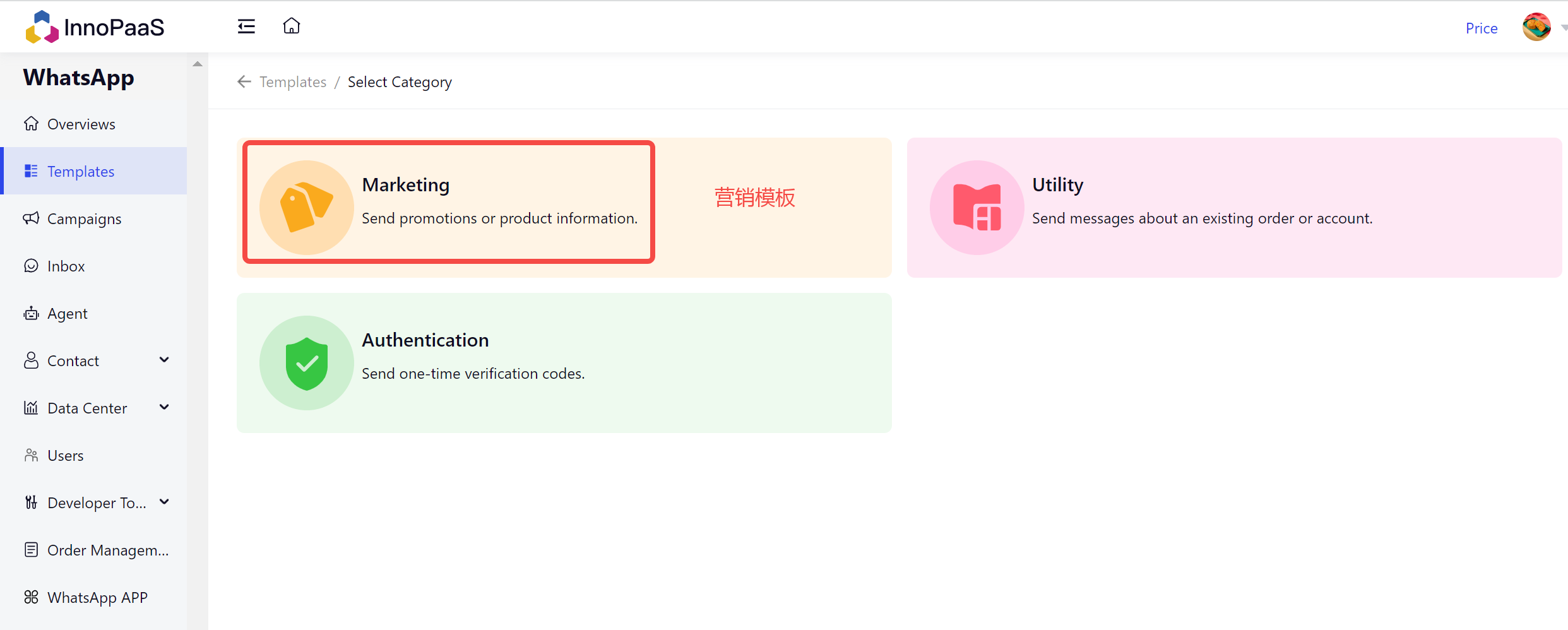
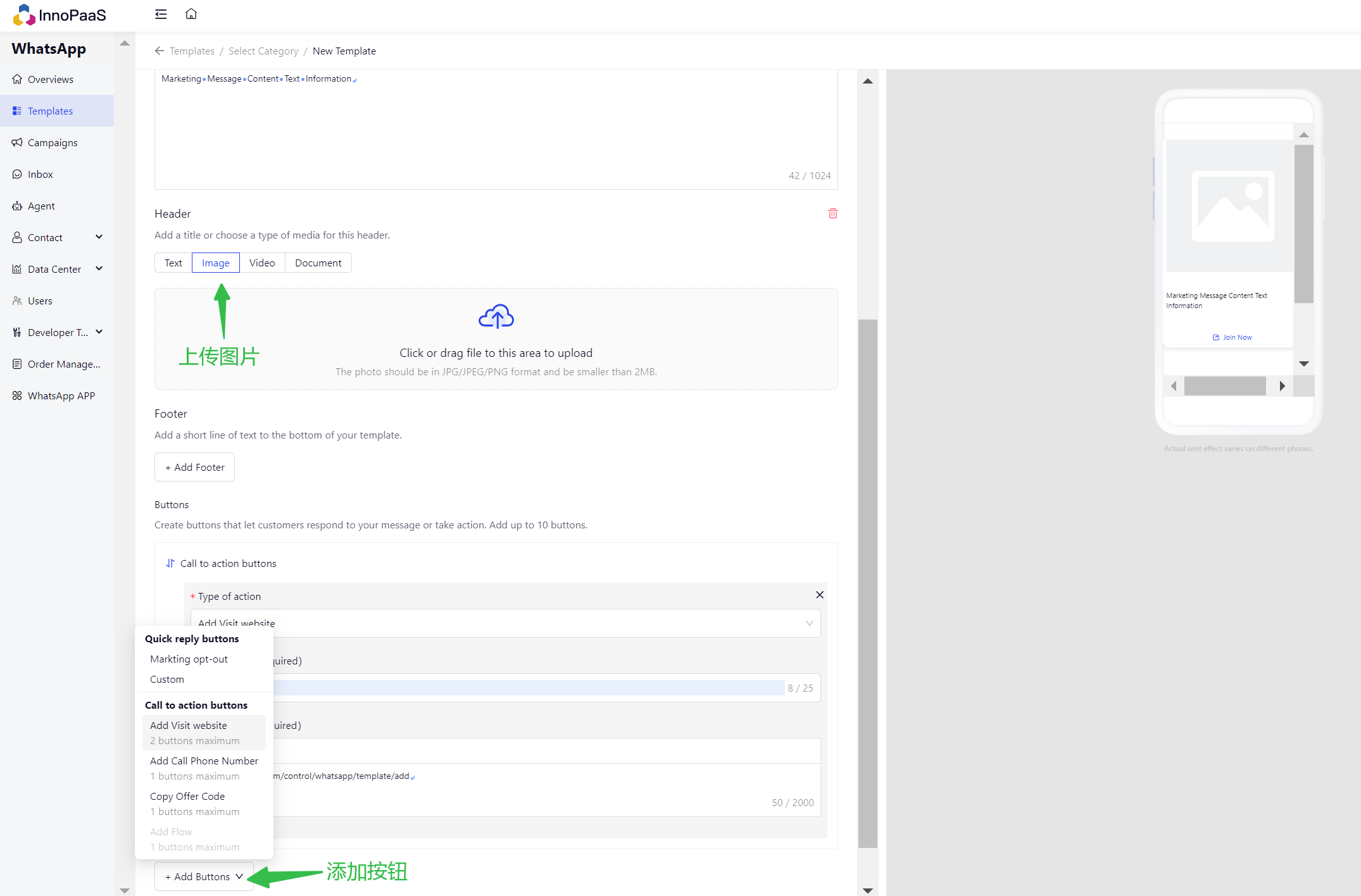
Updated 3 days ago